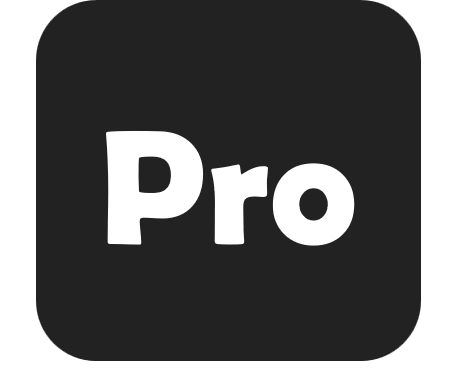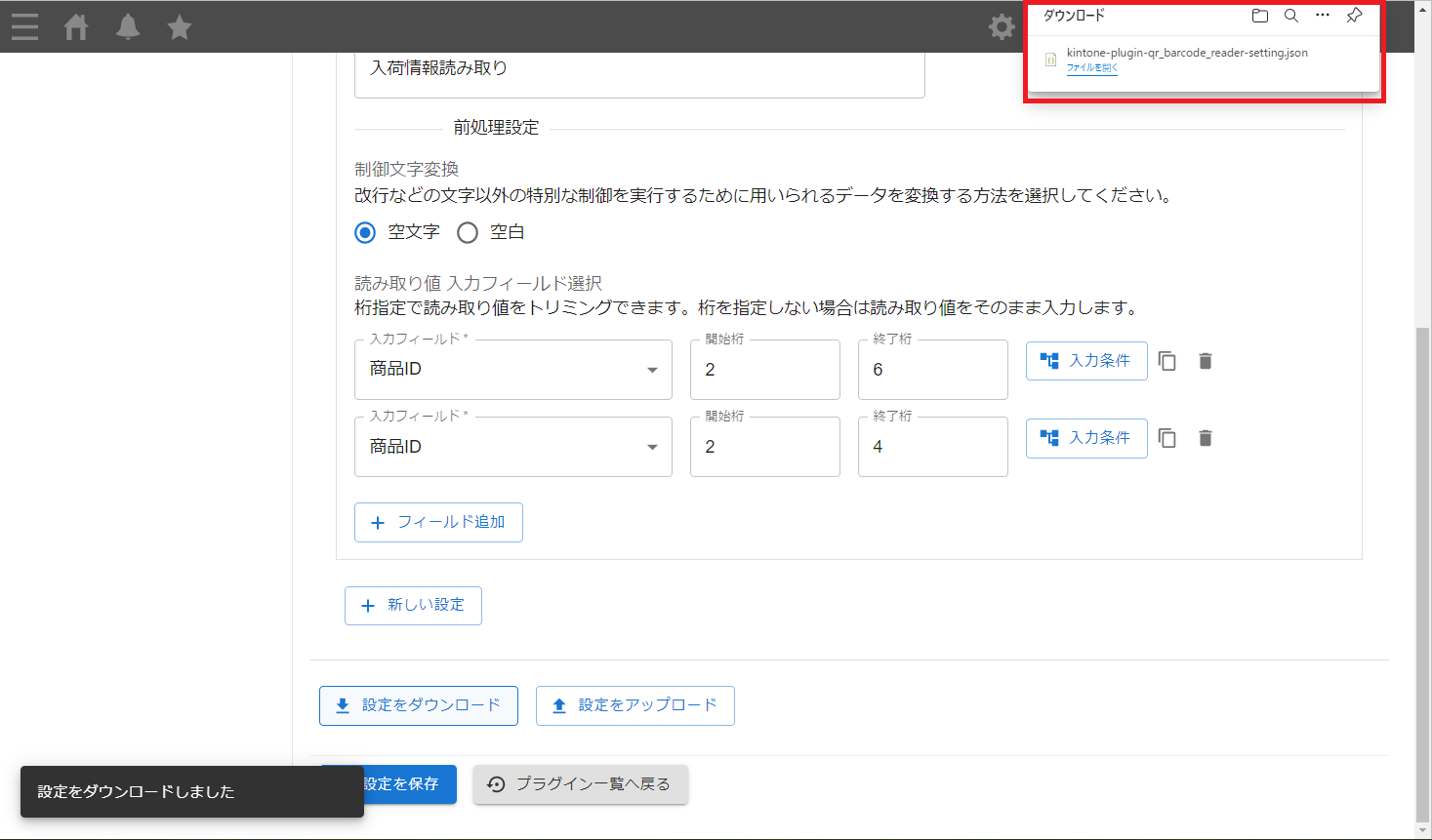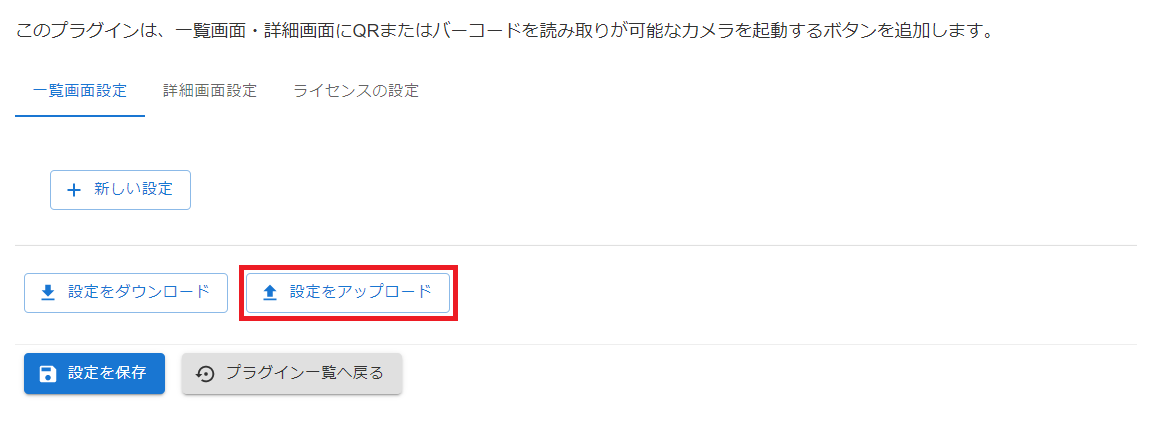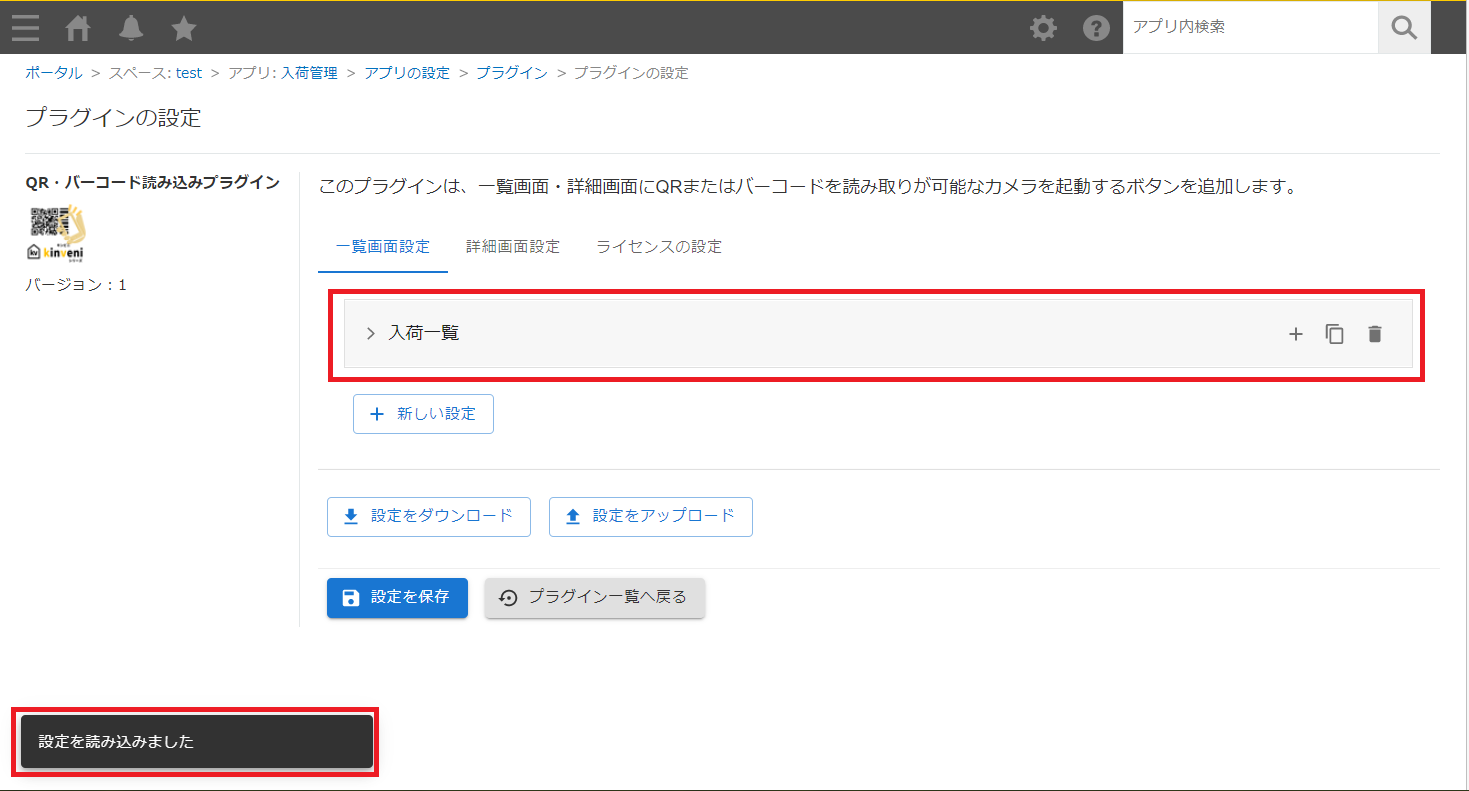QR・バーコード読み取りプラグインについて
kintone 上で QR・バーコード読み取りを可能にするプラグインです。
一覧・編集画面別に QR・バーコード読み取りカメラを起動するボタンを作成することができます。
設定動画
QR・バーコード読み取りプラグインの基本的な設定をまとめた動画です。
動画の説明欄から見たいチャプターへすぐに飛ぶことができます。
設定方法
- 読み取りカメラ起動ボタンを設置するエリアを設定する
-
一覧エリアに起動ボタンを配置する場合
-
アプリの管理者権限を持つユーザーで設定を開きます。
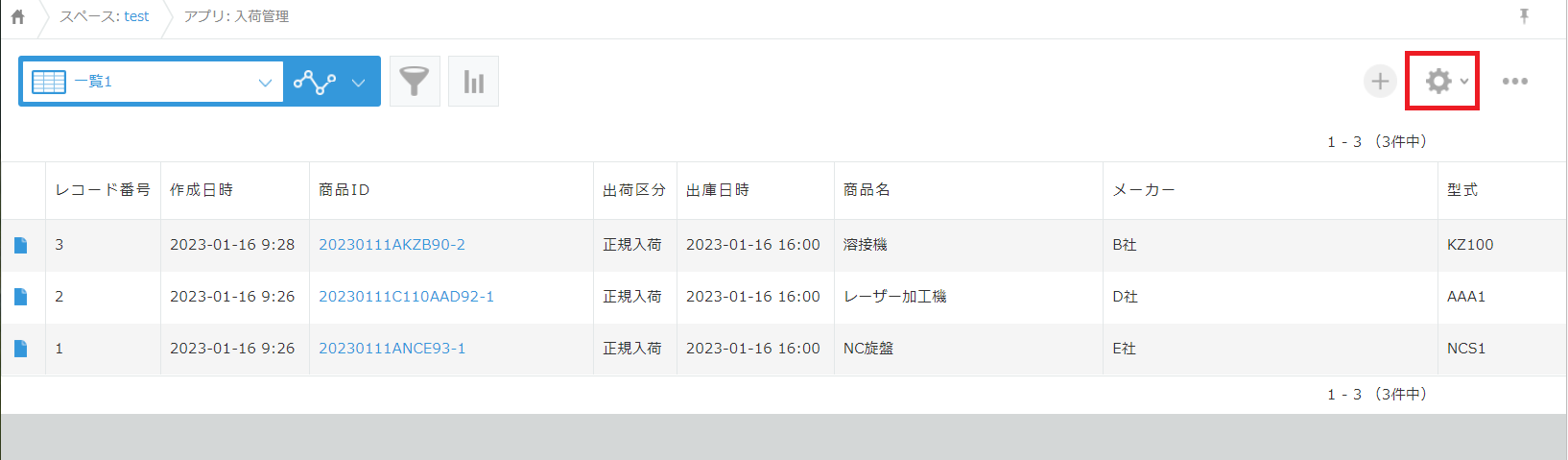
-
一覧タブを開きます。
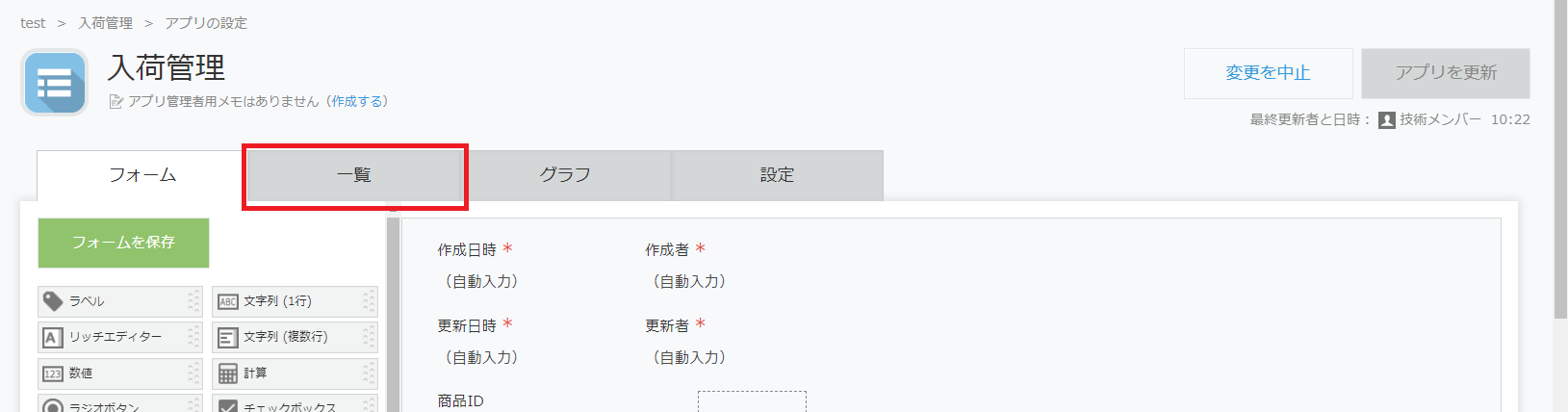
-
+ボタンで一覧(View)を作成します。
すでに一覧を作成している場合は、設定する一覧の「編集」ボタンをクリックしてください。
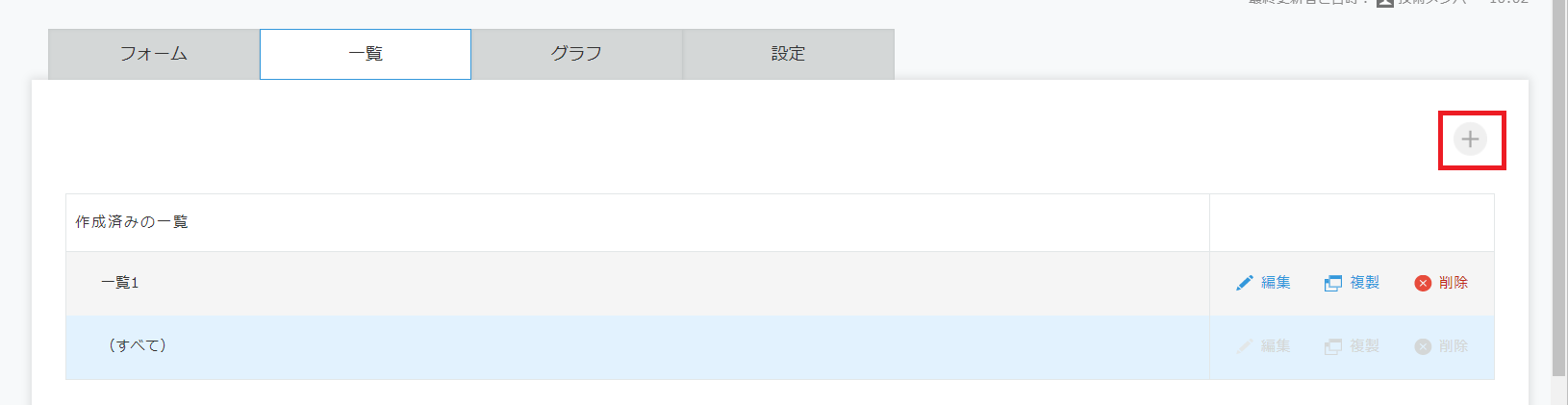
-
今回はすでに作成済みの一覧を使います。
一覧名を編集します。読み取りカメラ起動ボタンを設置する一覧(View)の名前になります。
新しく一覧を作成した方はkintone ヘルプを参考に、表示形式の設定、絞り込み、ソート設定を行ってください。
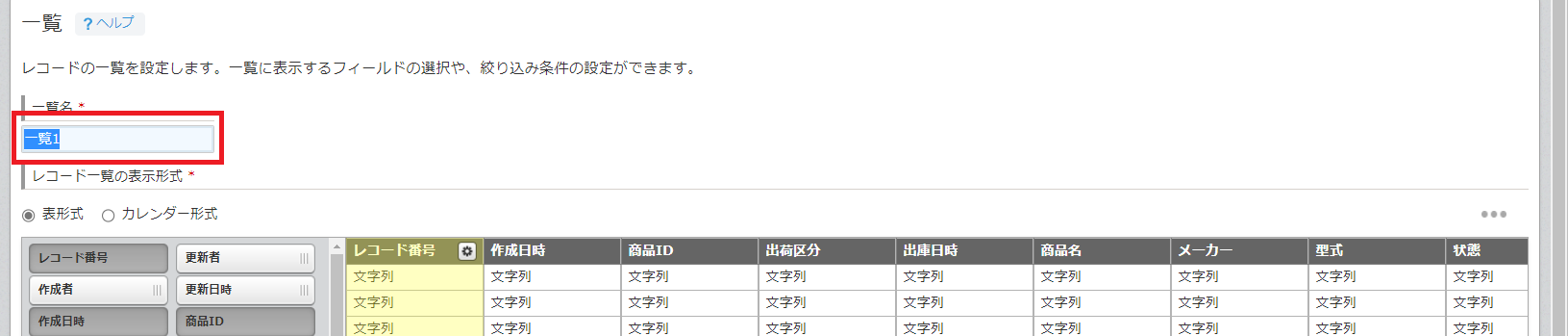
-
今回は入荷情報を QR・バーコード読み取りプラグインから登録するアプリなので「入荷一覧」という一覧名にします。
左上の「保存」ボタンをクリックして、プラグインの設定に必要な一覧の設定は完了です。
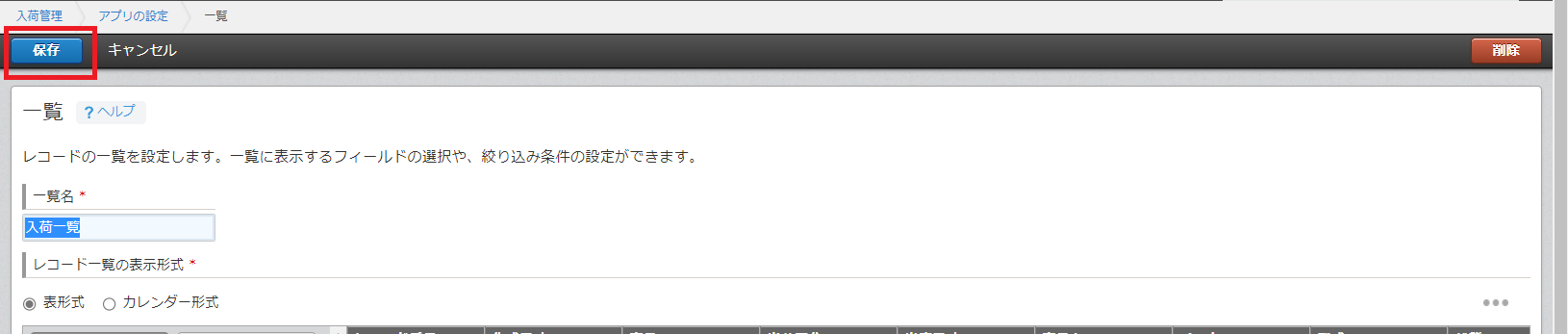
-
「アプリを更新」ボタンをクリックして、「OK」ボタンをクリックして更新してください。

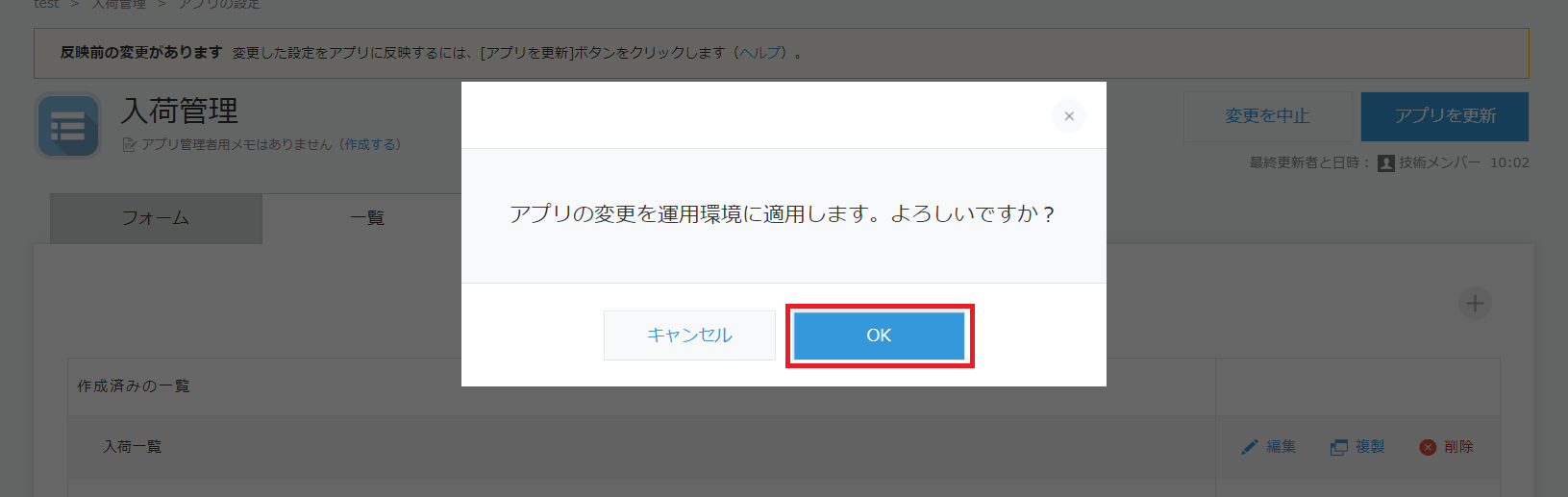
-
アプリの管理者権限を持つユーザーで設定を開きます。
-
編集画面に起動ボタンを設置する場合
-
アプリの管理者権限を持つユーザーで設定を開きます。
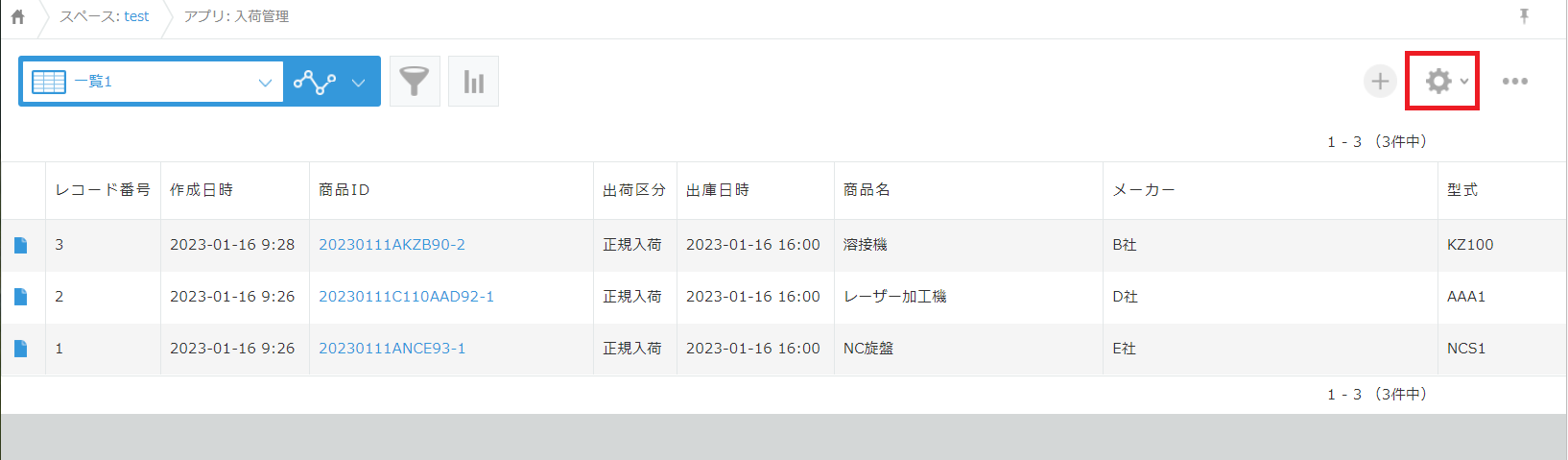
-
フォームタブを開きます。
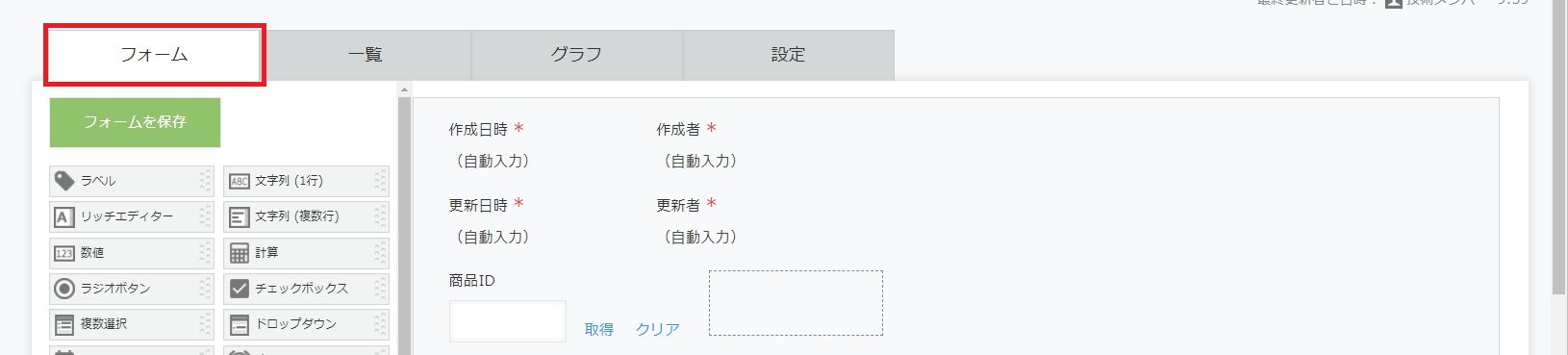
-
スペースフィールドをボタンを配置したい位置に設置します。
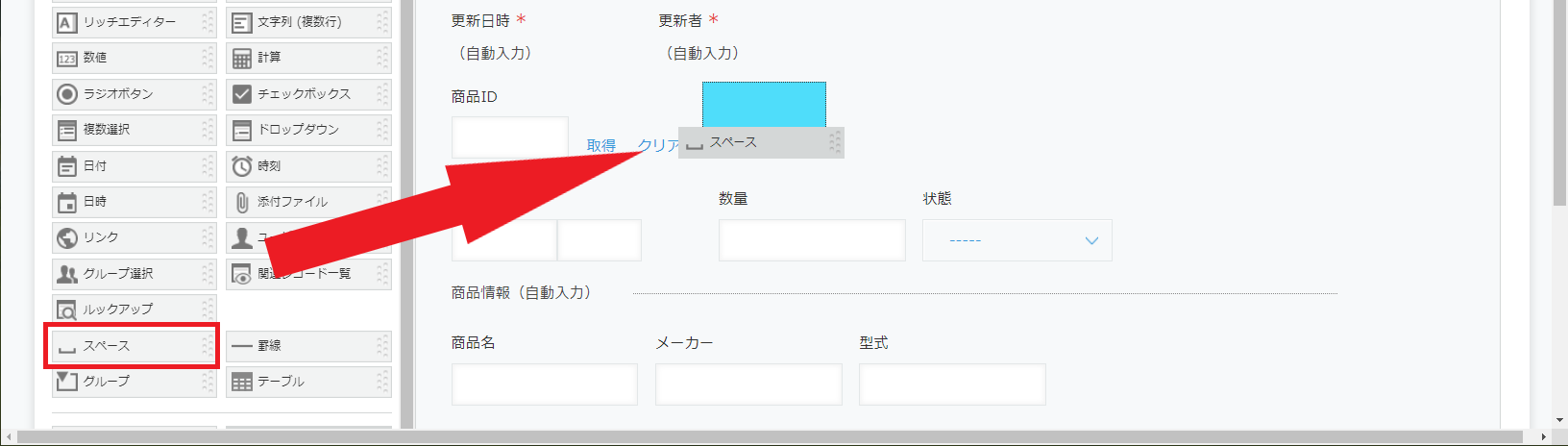
-
設置したスペースフィールドの設定を開きます。
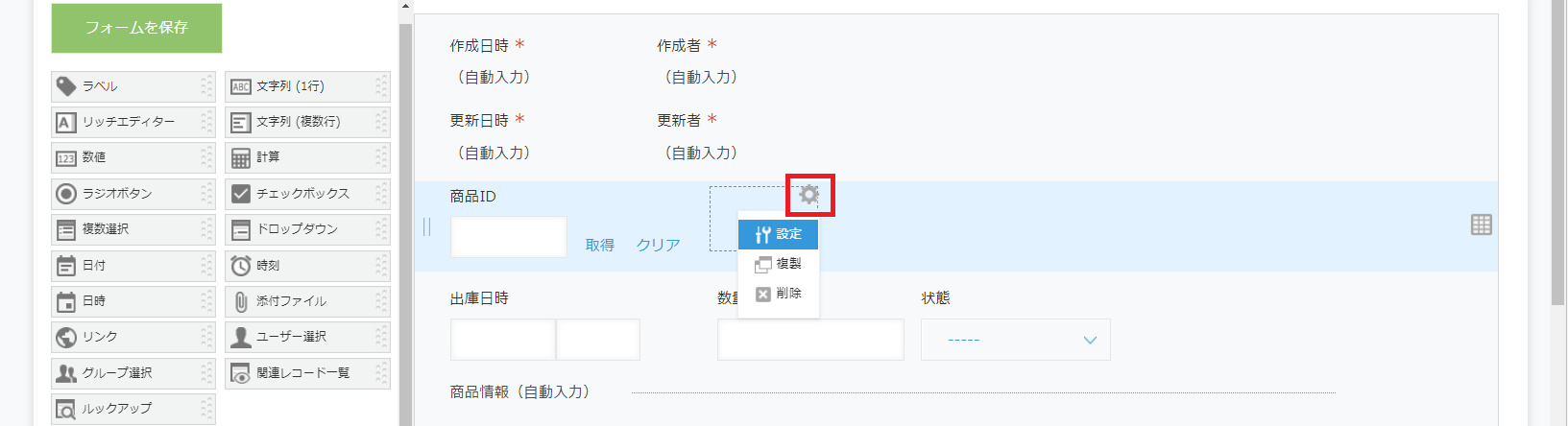
-
任意の要素 ID を入力してください。
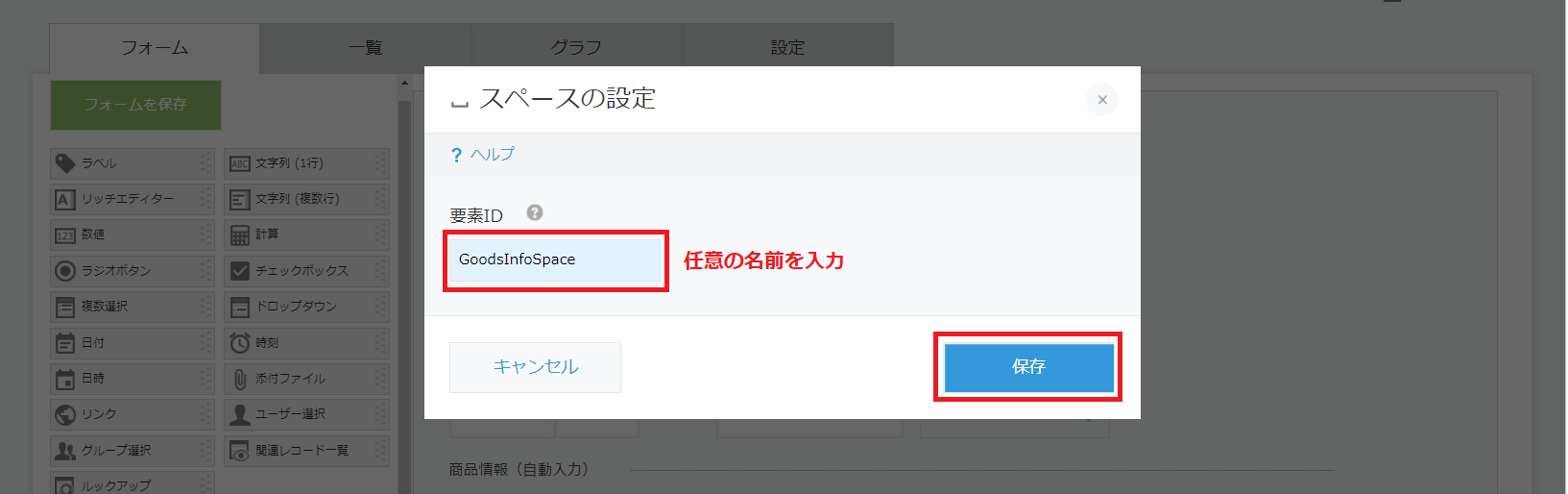
-
フォームを保存します。
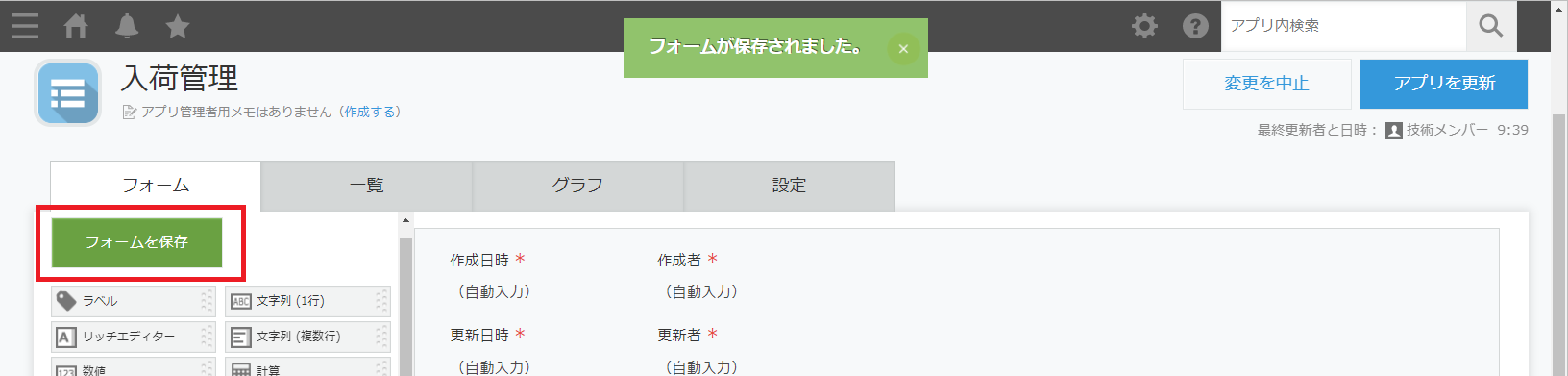
-
「アプリを更新」ボタンをクリックして、「OK」ボタンをクリックして更新してください。
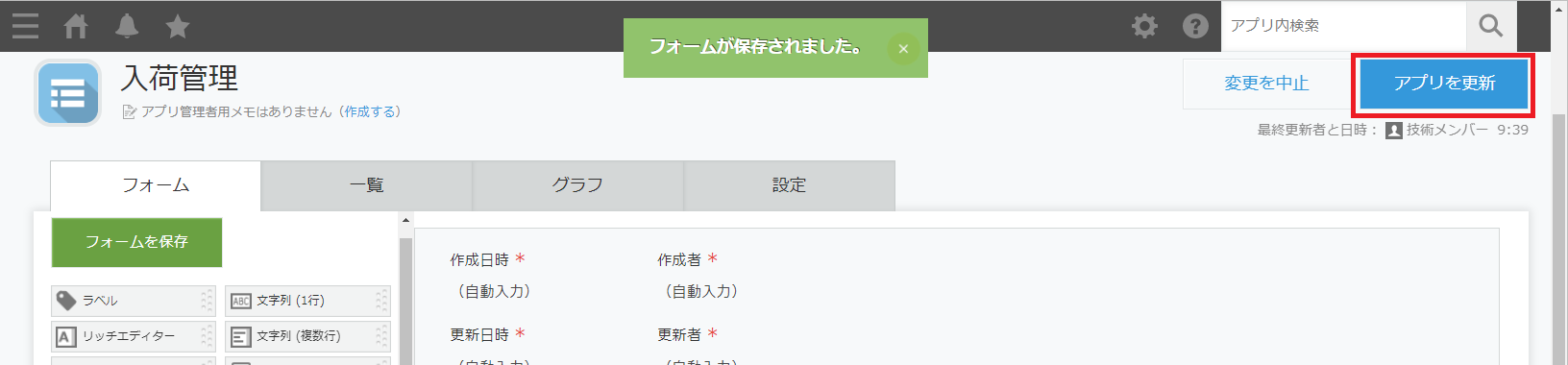
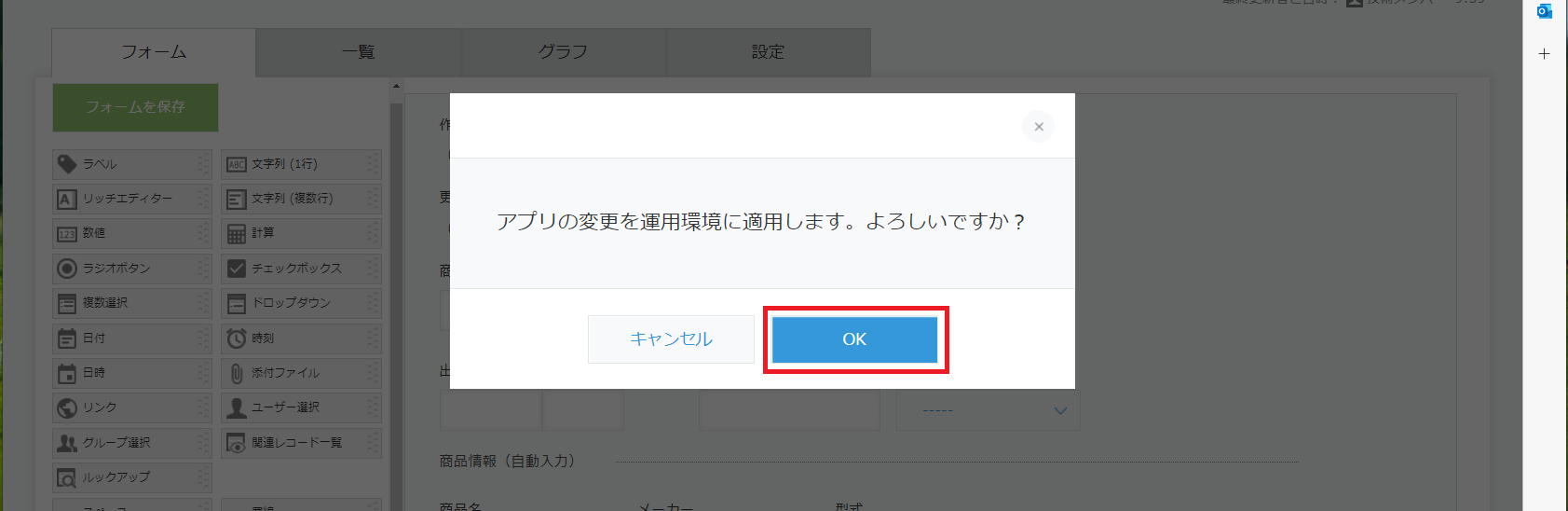
-
アプリの管理者権限を持つユーザーで設定を開きます。
-
一覧エリアに起動ボタンを配置する場合
- プラグイン設定画面を開く
-
アプリの管理者権限を持つユーザーで設定を開きます。
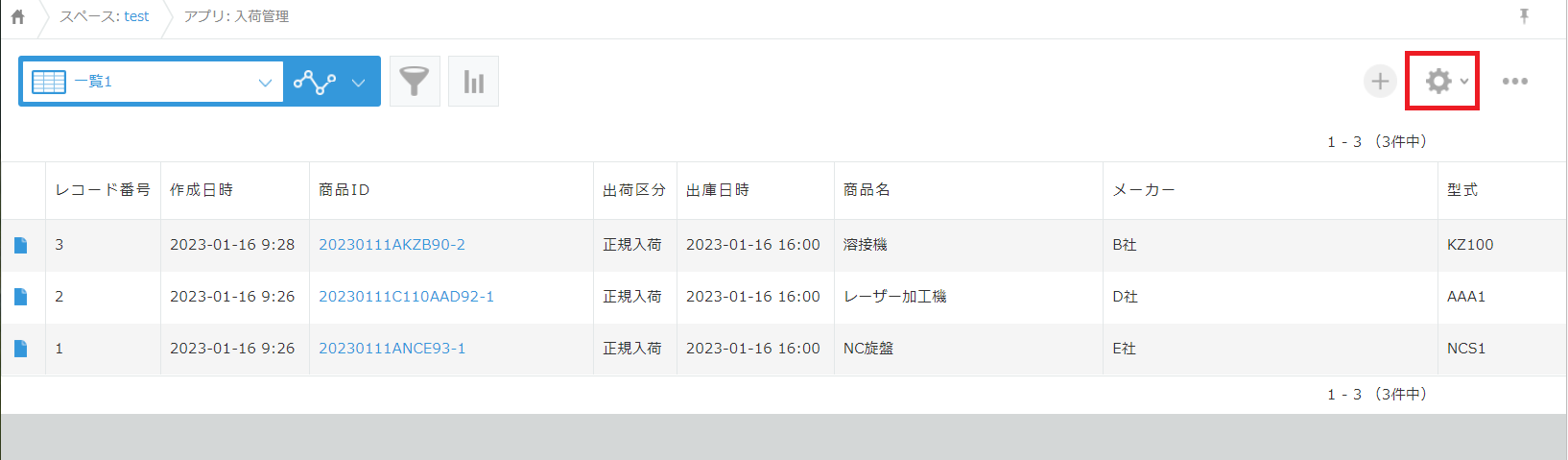
-
設定タブを開きます。
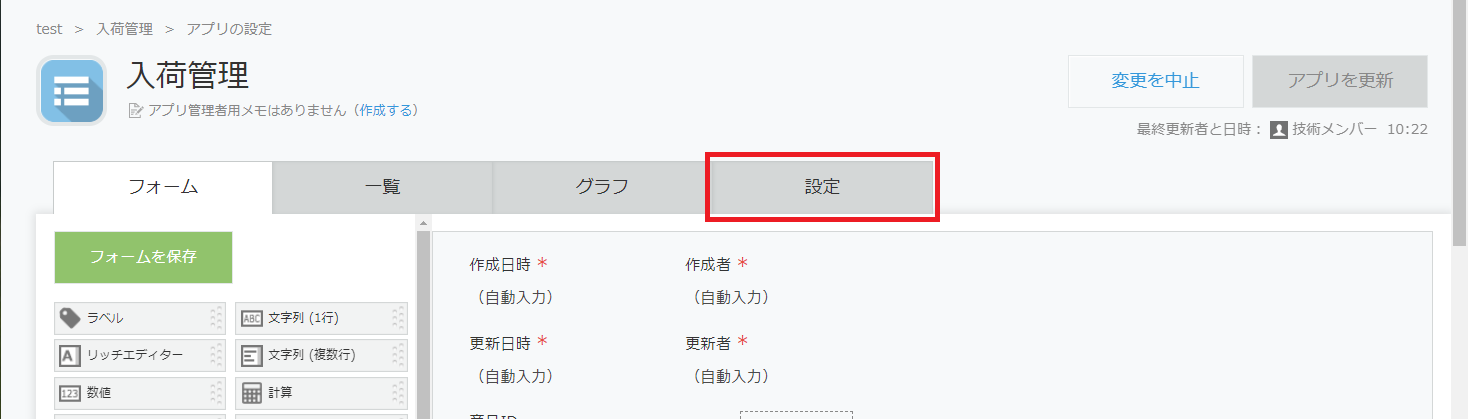
-
カスタマイズ/サービス連携メニューの「プラグイン」をクリックします。
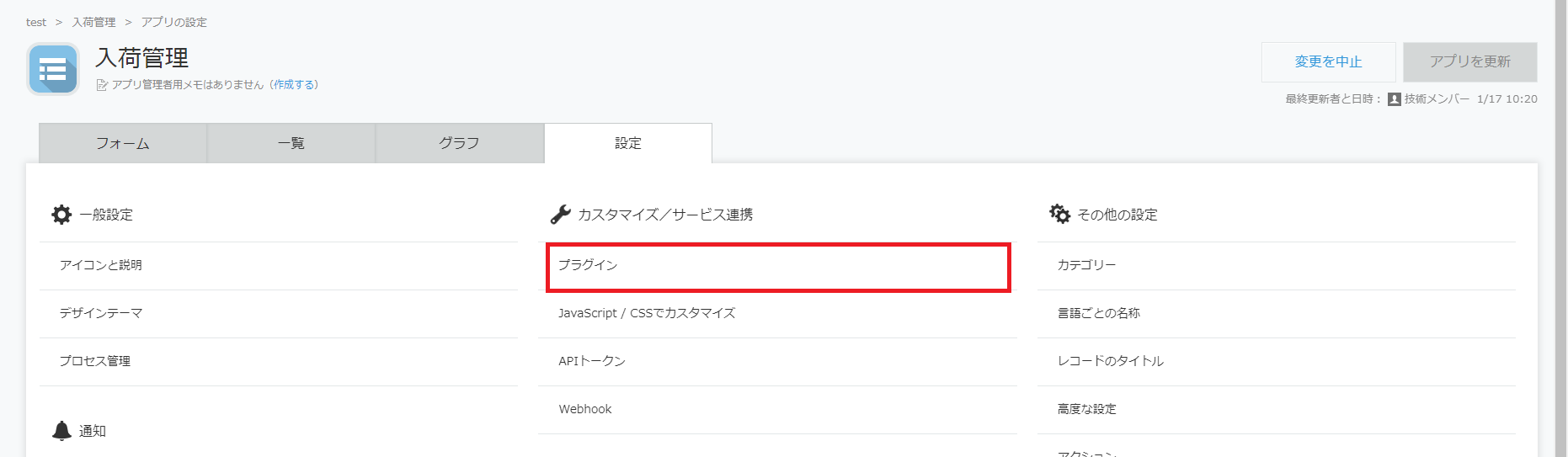
-
アプリの管理者権限を持つユーザーで設定を開きます。
- アプリにプラグインを追加する
- 左上の「プラグインの追加」ボタンをクリックします。
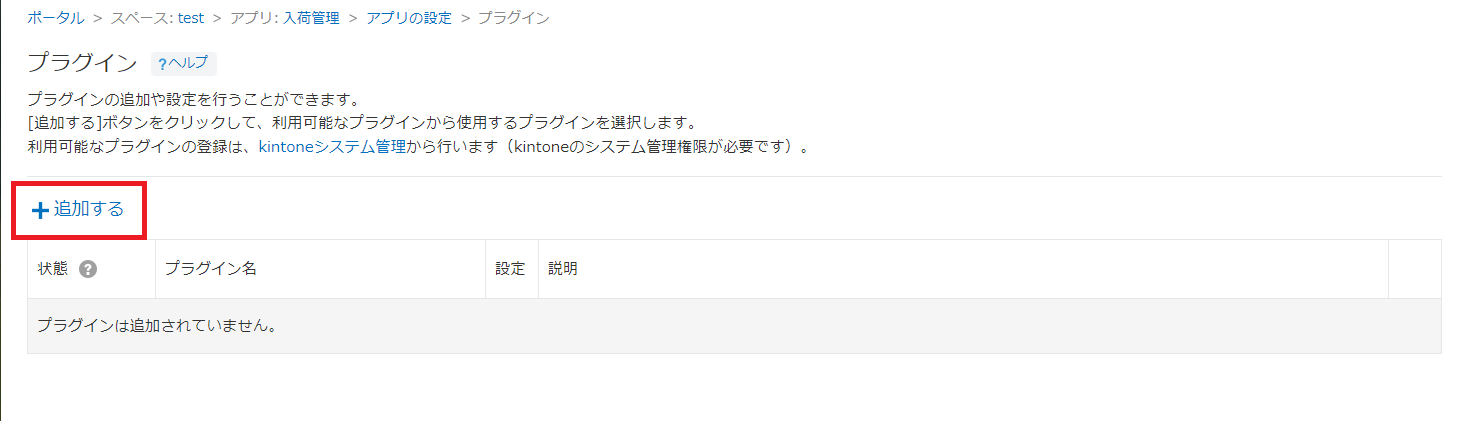
- 現在 kintone 上に取り込まれているプラグイン一覧が表示されます。
プラグイン一覧から、QR・バーコード読み取りプラグインを選択(チェック)します。
注意
プラグイン一覧に該当のプラグインがない場合、事前にプラグインを kintone システム管理に追加する必要があります。
kintone ヘルプに沿って、ダウンロードセンターから取得したプラグイン(zip ファイル)を追加して下さい。
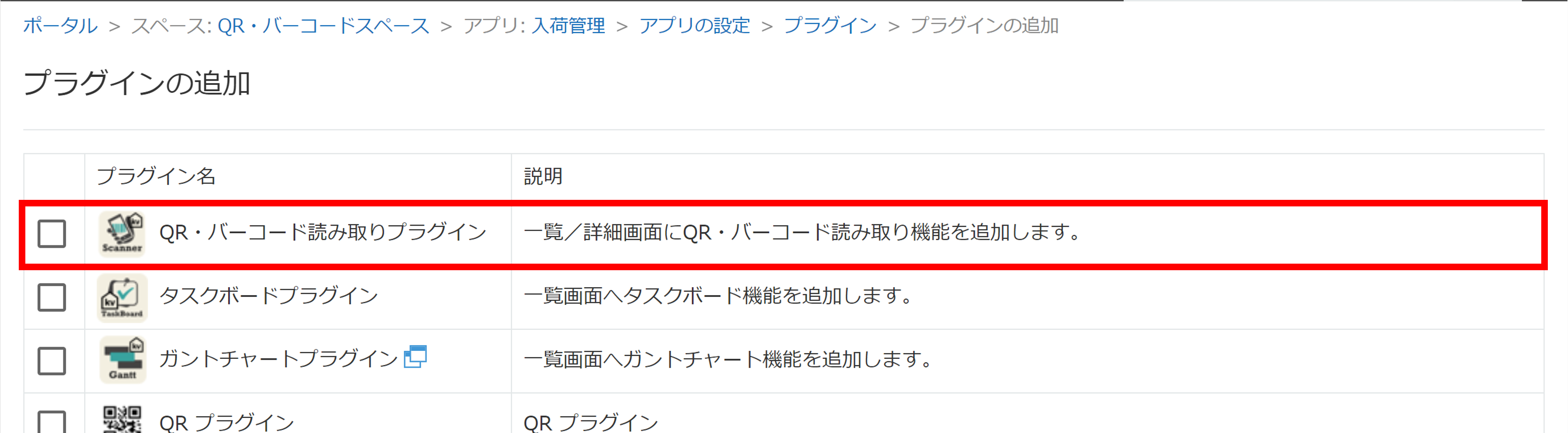
- 右下の「追加」ボタンをクリックします。

- 追加したプラグイン一覧に QR・バーコード読み取りプラグインが表示されていたら、完了です。
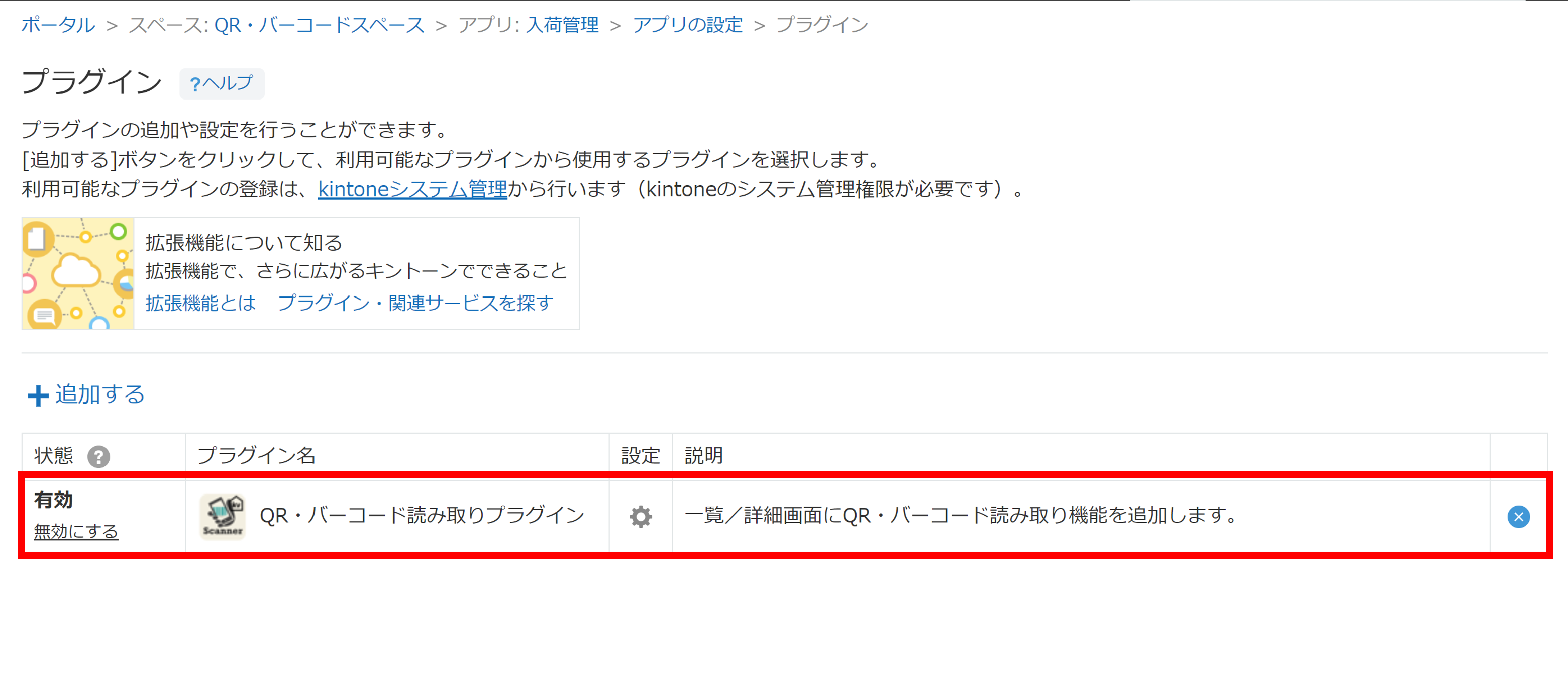
- 左上の「プラグインの追加」ボタンをクリックします。
-
プラグインの設定を行う
- 歯車アイコンから設定画面を開きます。
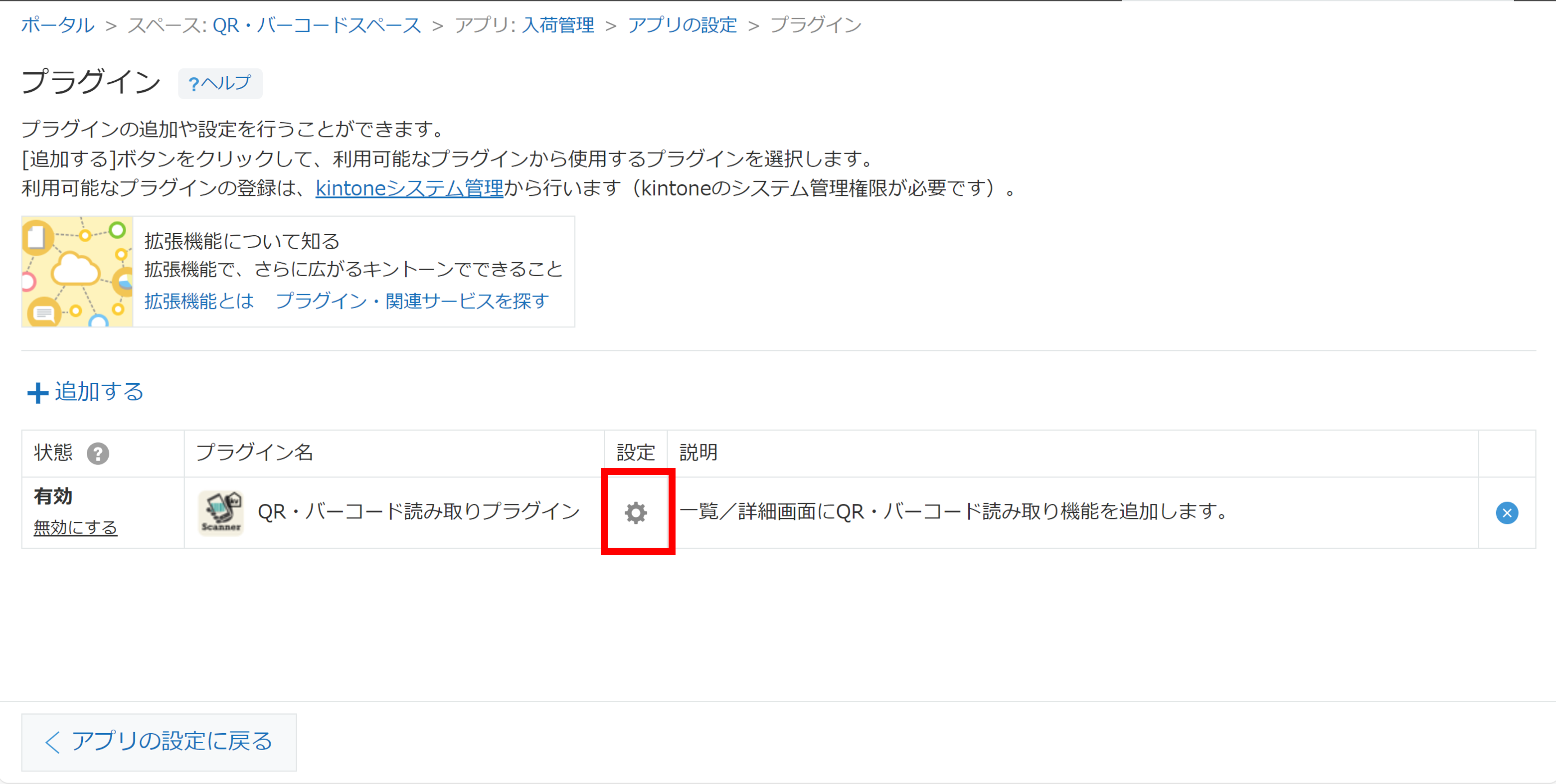
- 利用する機能を選択する
ここからは QR・バーコードの読み取りで利用したい機能により設定が異なります。
要件に合わせて、リンク先の手順へお進みください。
- QR・バーコードの読み取りでレコードを作成したい
→ 一覧画面で読み取る(レコード作成)に進んでください - レコード編集時に QR・バーコードを読み取りたい
→ 編集画面で読み取る(レコード編集)に進んでください - QR・バーコードの読み取りでレコードを検索したい
→ 検索を行うに進んでください
- 一覧画面で QR・バーコードを読み取る(レコード作成)
ここでは、表示する一覧別に QR・バーコード読み取りの設定が可能です。- 一覧画面設定タブを表示します。
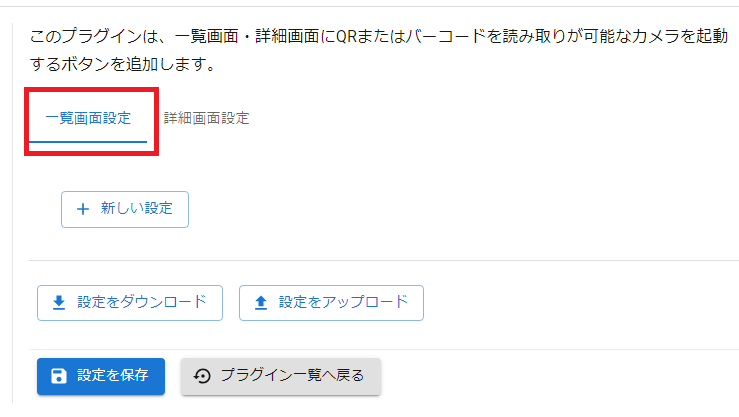
- 「新しい設定」ボタンをクリックして、QR・バーコード読み取りの設定を作成します。

- 「設定内容を編集してください」をクリックして設定を開きます。
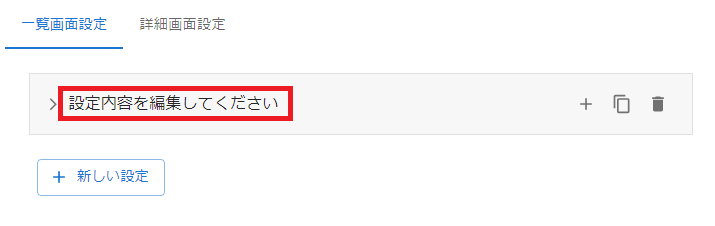
- 利用する機能を選択します。読み取り値からレコードを作成するため「入力」を指定します。
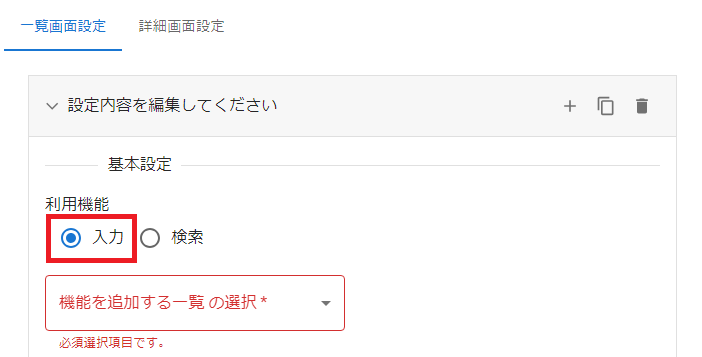
- この設定では、ボタンを配置する一覧を選択します。ここでは、あらかじめ作成済みの一覧を選択します。
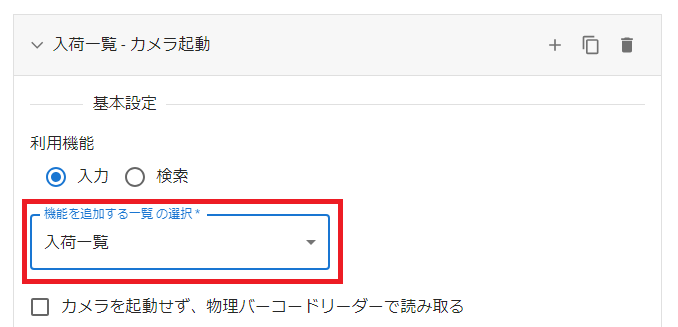
- ここまで完了しましたら読み取る方法を選択するに進んでください。
- 一覧画面設定タブを表示します。
- 編集画面で QR・バーコードを読み取る(レコード編集)
ここでは、スペース別に QR・バーコード読み取りの設定が可能です。- 詳細画面設定タブを表示します。
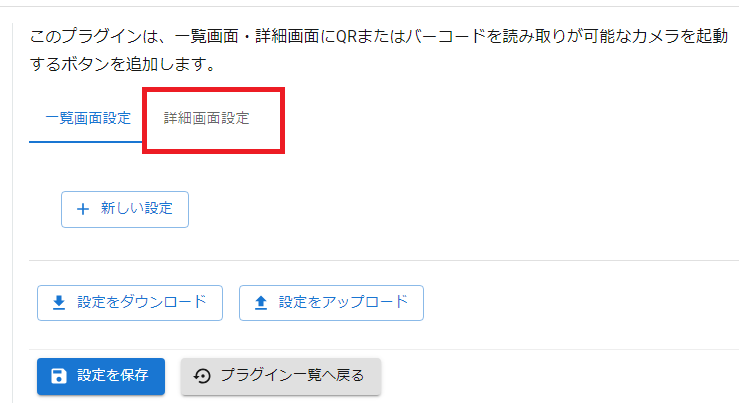
- 「新しい設定」ボタンをクリックして、QR・バーコード読み取りの設定を作成します。
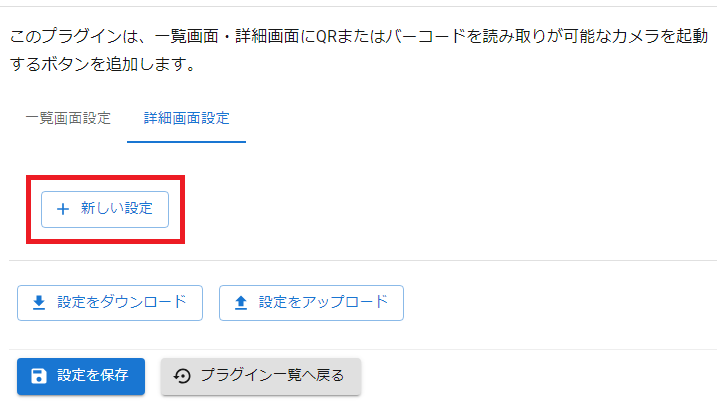
- 「画面のメニュー上側 - カメラ起動」をクリックして設定を開きます。
ヘッダーには「ボタン配置場所 - ボタン名」が表示されます。
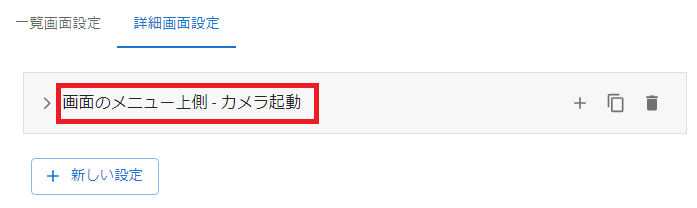
- ボタンを配置する位置を選択します。
今回は、編集画面エリアにボタンを設置する場合で作成した Space の SpaceId を入力します。
SpaceId を指定しない場合、画面のメニュー上側にボタンを配置します。
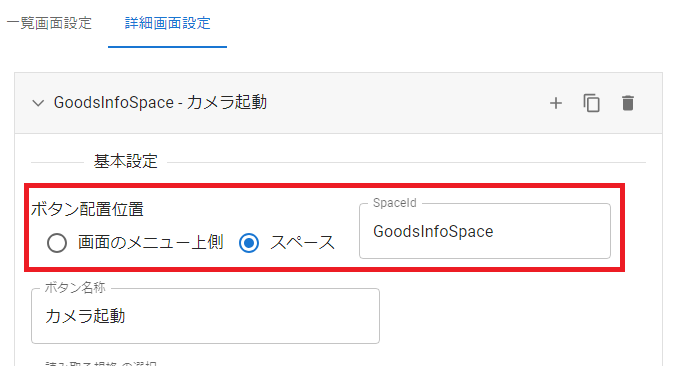
- ここまで完了しましたら読み取る方法を選択するに進んでください。
- 詳細画面設定タブを表示します。
- レコードを検索・更新する
- 一覧画面設定タブを表示します。
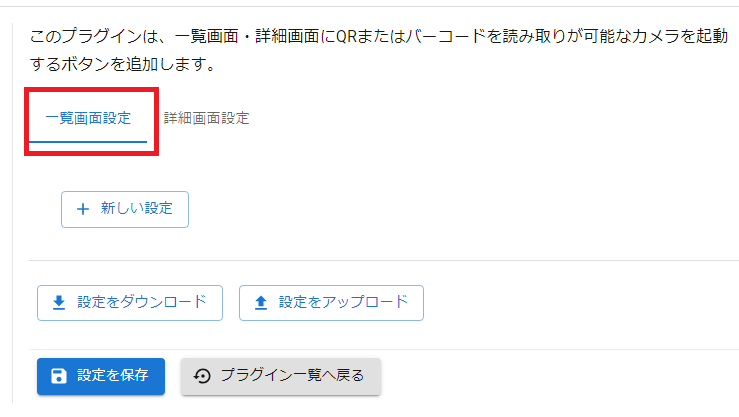
- 「新しい設定」ボタンをクリックして、QR・バーコード読み取りの設定を作成します。

- 「設定内容を編集してください」をクリックして設定を開きます。
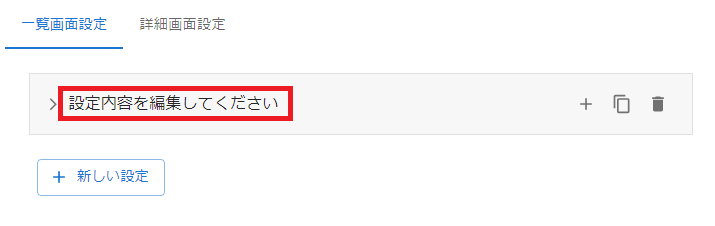
- 利用する機能を選択します。QR・バーコード読み取り値で検索をするため「検索」を指定します。
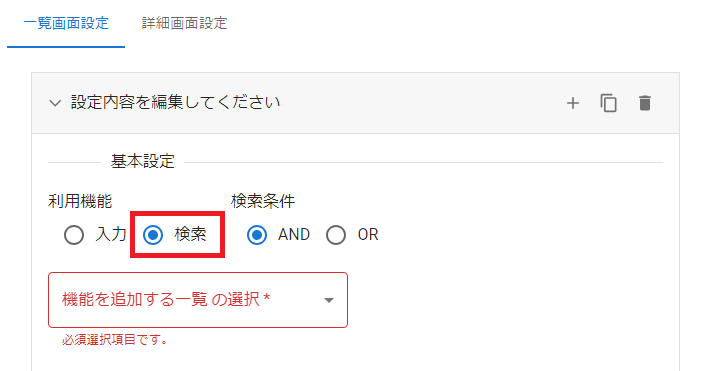
- この設定では、ボタンを配置する一覧を選択します。ここでは、あらかじめ作成済みの一覧を選択します。

- ここまで完了しましたら読み取る方法を選択するに進んでください。
- 一覧画面設定タブを表示します。
- QR・バーコードの読み取りでレコードを作成したい
- 読み取る方法を選択する
ここでは QR・バーコードを読み取る方法を選択します。要件に合わせてリンク先の手順へお進みください。
- PCやスマートフォンのカメラで読み取る
→ カメラで読み取るに進んでください - 専用バーコードリーダーで読み取る
→ バーコードリーダーで読み取るに進んでください
- カメラで読み取る
ここでは、表示する一覧別に QR・バーコード読み取りの設定が可能です。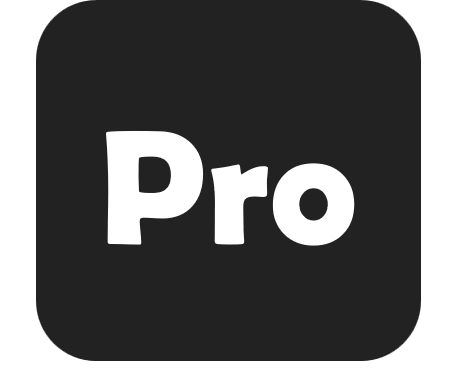
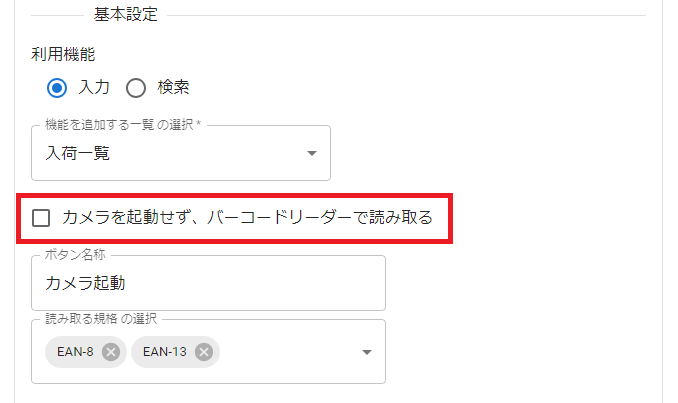
- ボタン名称を設定します。任意の項目ですので、変更無しの場合は「カメラ起動」という名称のボタンになります。
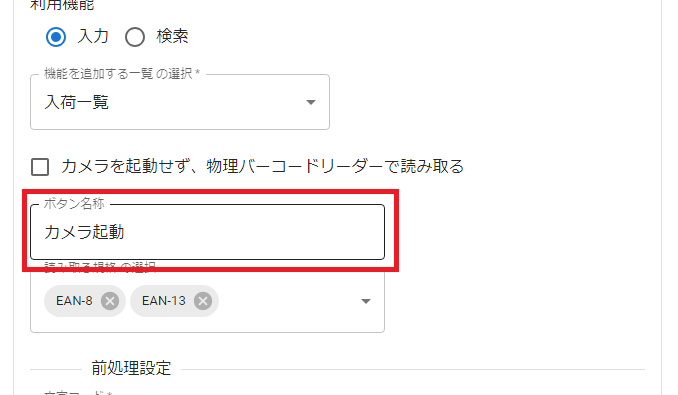
- 読み取る規格の選択をします。規格は複数指定することができます。
必要な規格のみを指定することで、読み取りの精度が向上します。
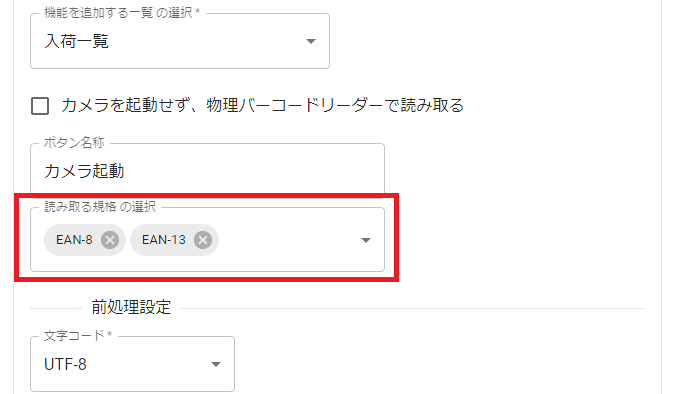
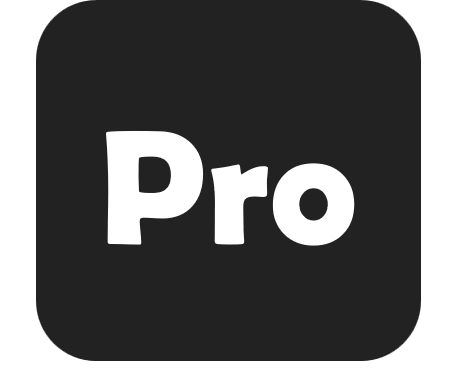
前面のカメラを優先して使用したい場合は、「前面カメラ優先」に変更してください。
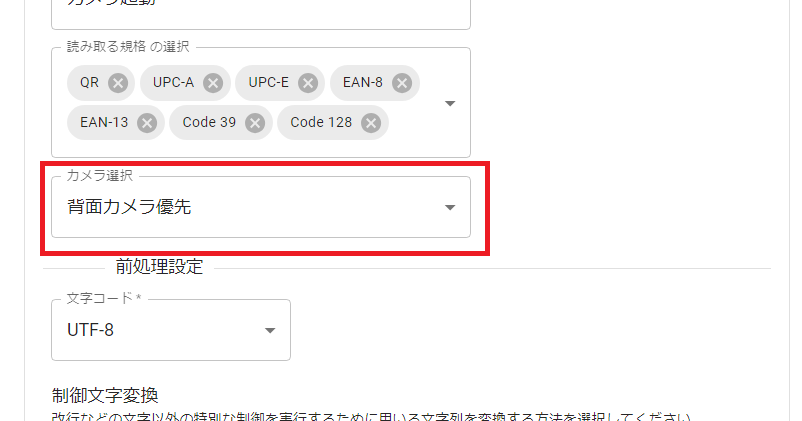
- 読み取る QR・バーコードの文字コードを選択してください。
変更しない場合は、UTF-8で読み取った値を入力します。
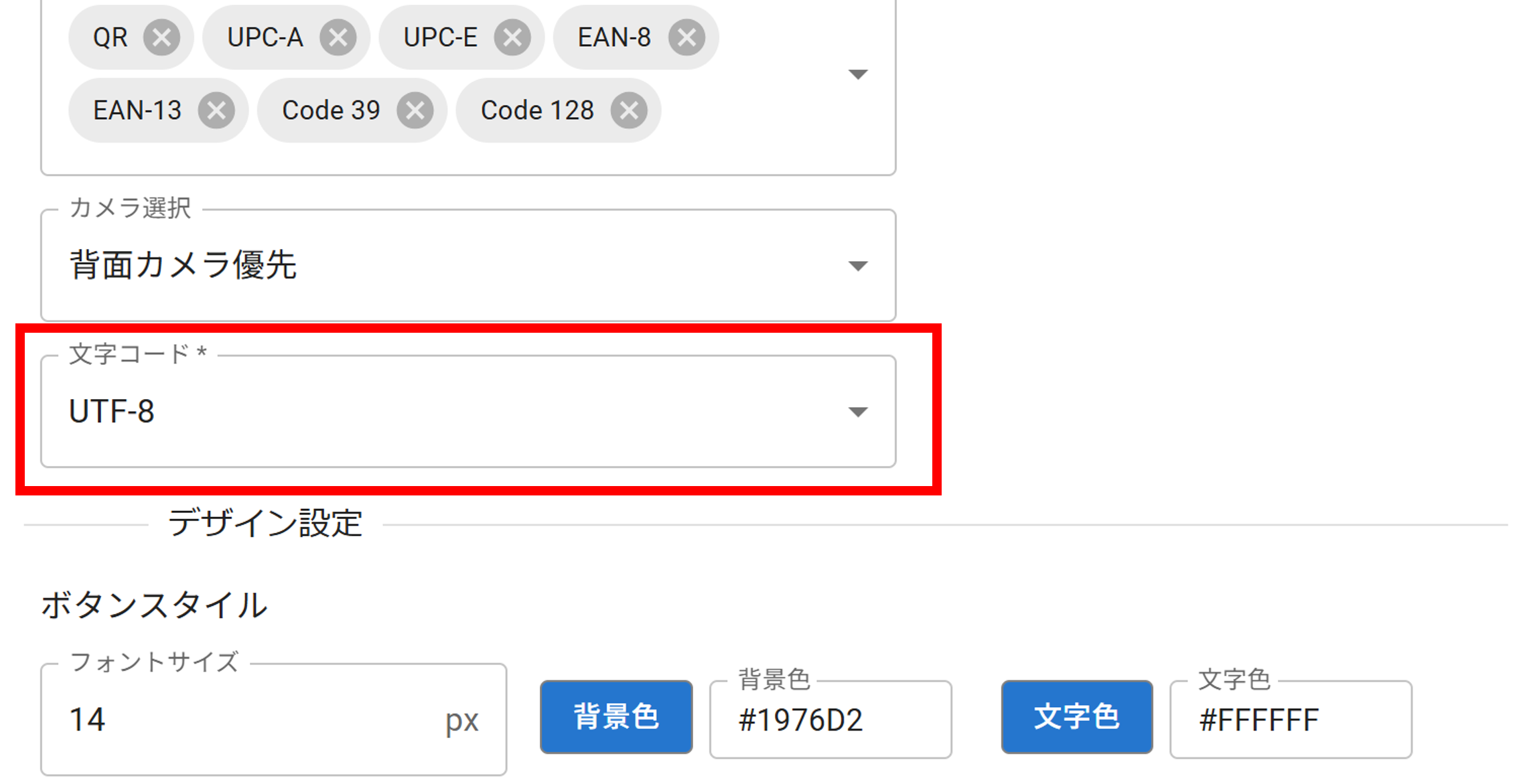
- ここまで完了しましたら読み取り値の処理を設定するに進んでください。
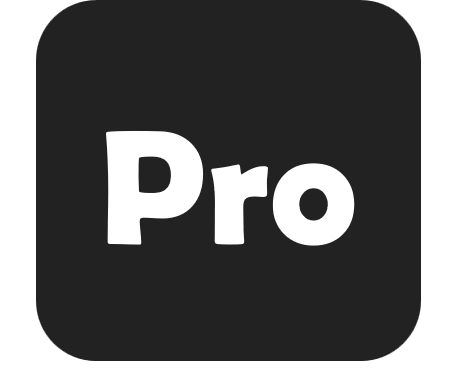
ここでは、スペース別に QR・バーコード読み取りの設定が可能です。注意
日本語の文字列で作成した二次元コードは対応しておりません。
- 「カメラを起動せず、バーコードリーダーで読み取る」にチェックをします。
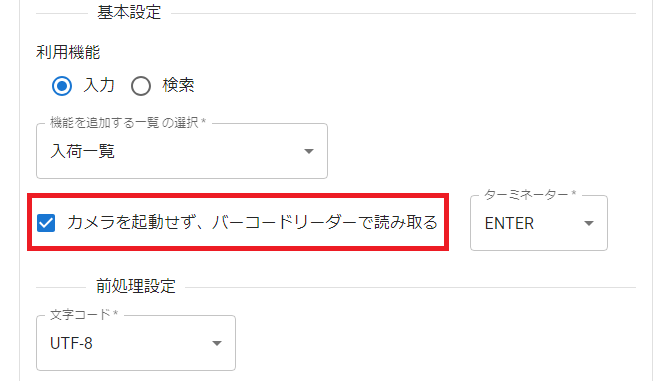
- 読み取り後に入力される「ターミネーター」を入力してください。
ご利用のバーコードリーダーによって、設定可能なターミネーターは異なります。
バーコードリーダーのマニュアルをご確認いただき、ご設定ください。
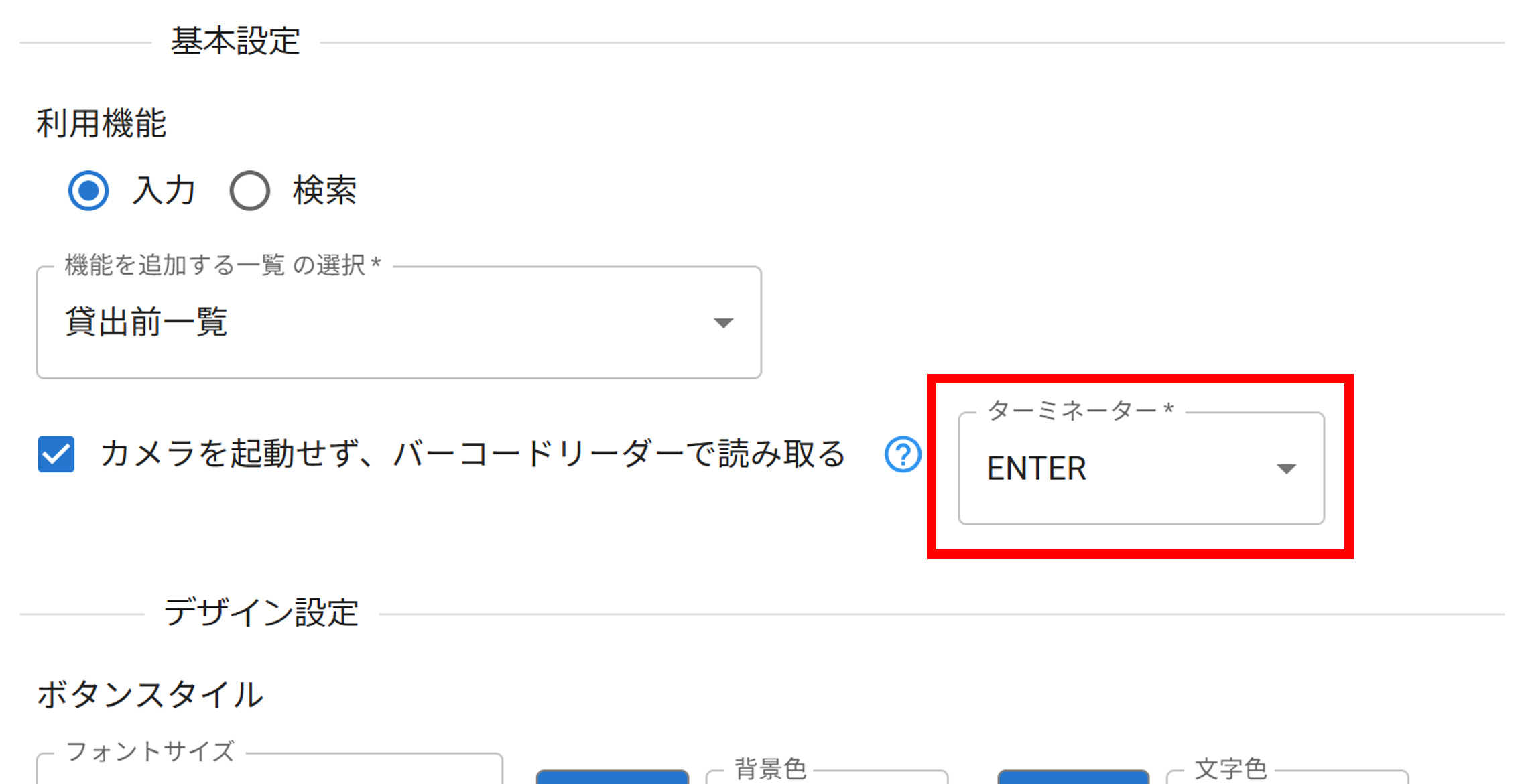
- ここまで完了しましたら読み取り値の処理を設定するに進んでください。
- 「カメラを起動せず、バーコードリーダーで読み取る」にチェックをします。
- PCやスマートフォンのカメラで読み取る
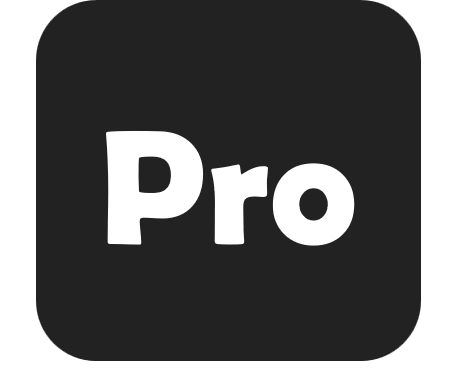
ここではカメラ起動ボタンの大きさや色とレコード登録時などに表示される通知のデザイン設定を行います。
- ボタンの大きさを設定します。
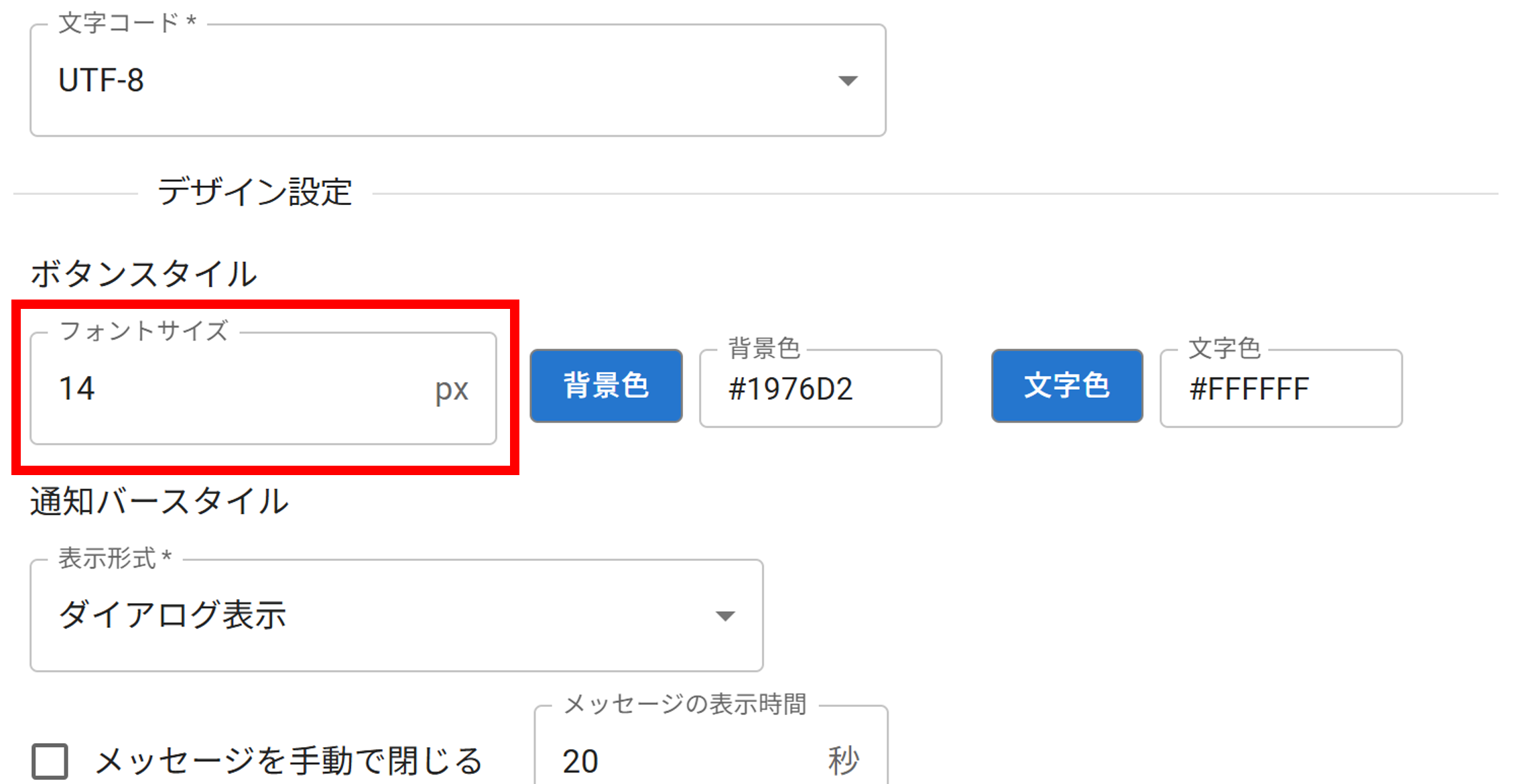
- ボタンの色を設定します。
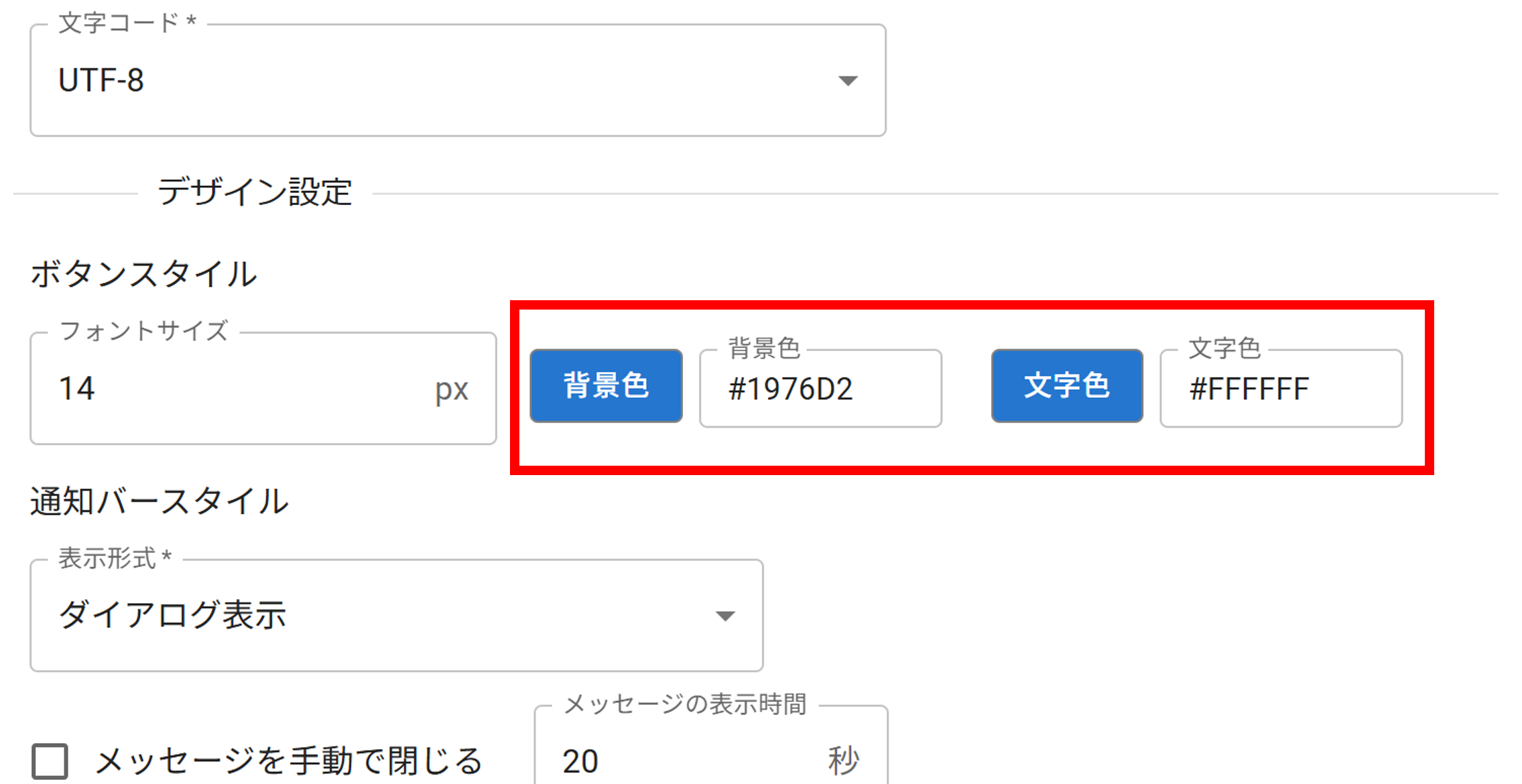
- 通知バーのスタイルを選択します。
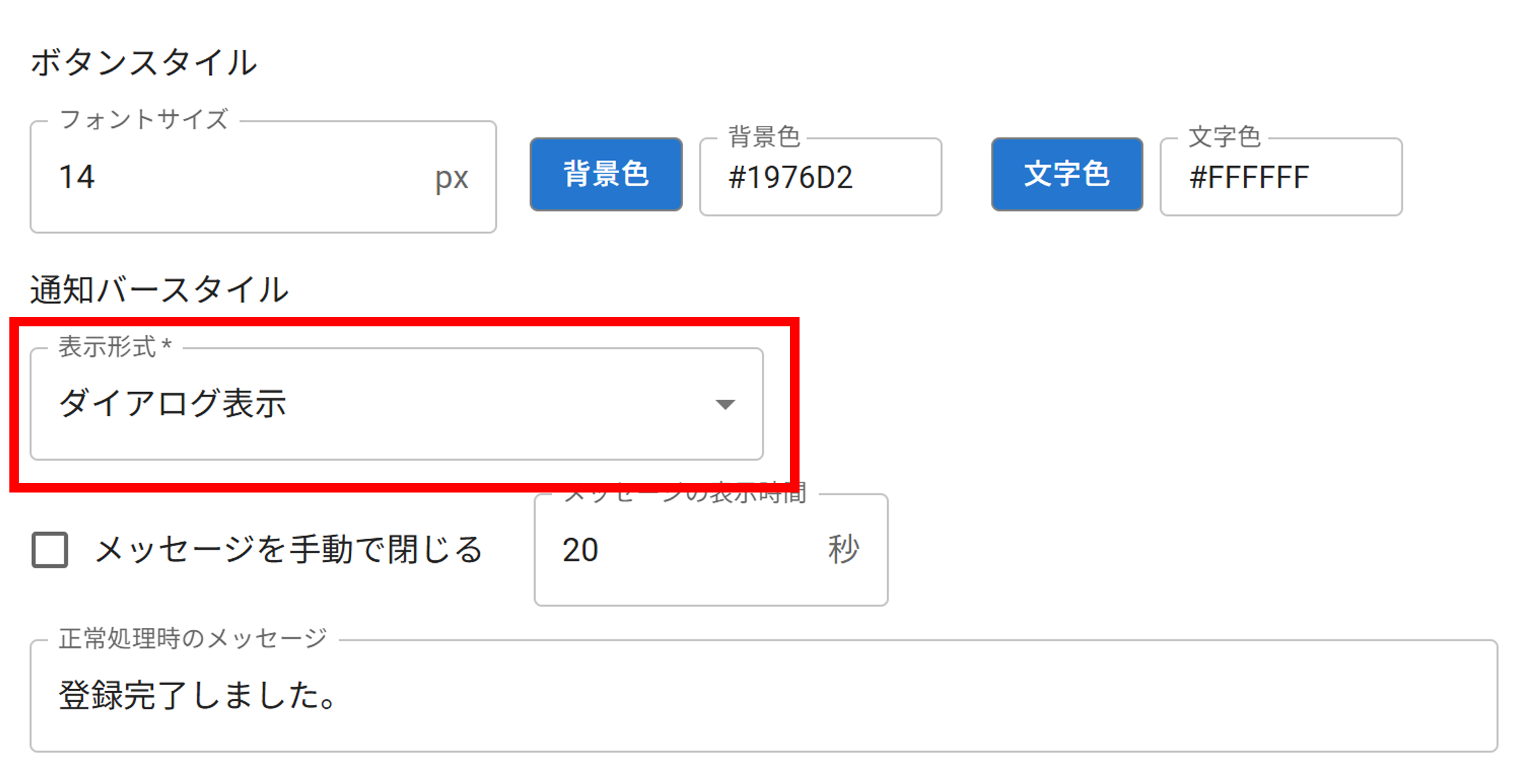
- (通知バーのスタイルが「ダイアログ表示」のみ)ダイアログを閉じる方法を設定します。
「メッセージを手動で閉じる」をチェック場合は、OKボタンを押すまで表示した状態が保たれます。
「メッセージを手動で閉じる」をしない場合は、「メッセージの表示時間」秒表示後、自動でダイアログを閉じます。
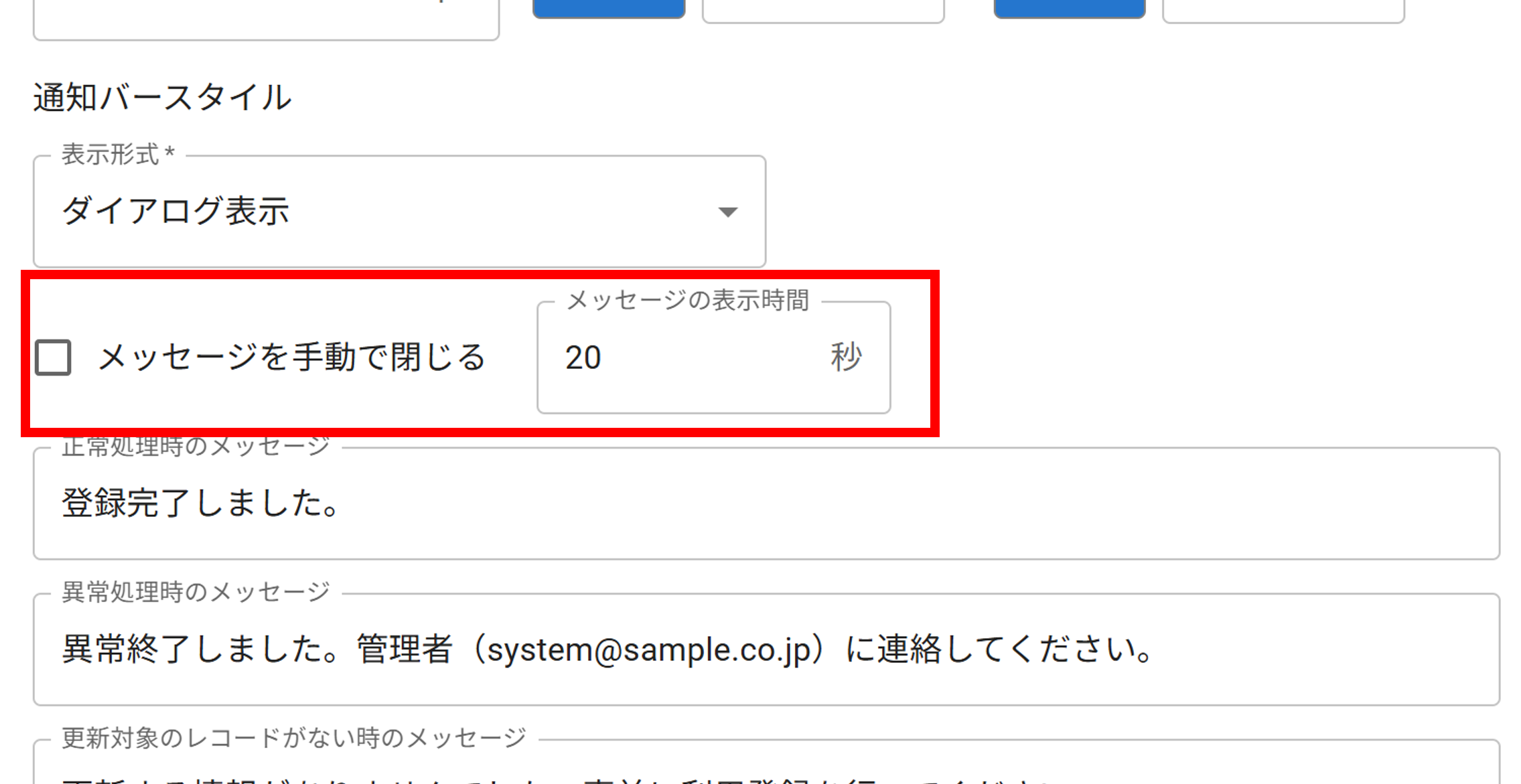
- 通知の本文に表示するメッセージを設定します。
メッセージを入力した場合は、ここで入力したメッセージが通知に表示されます。
「ダイアログ表示」の場合、"\n"を入力することで改行が可能です。
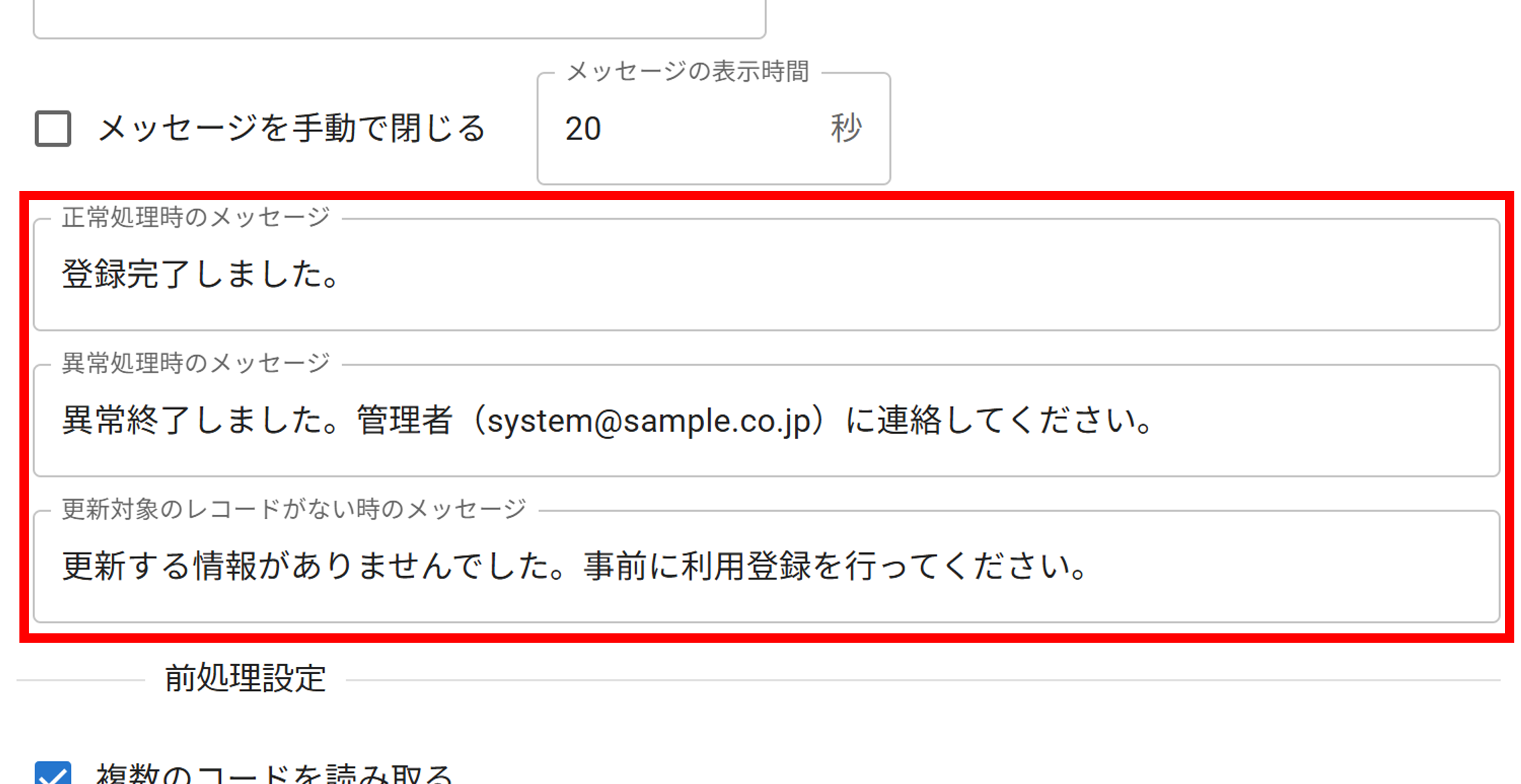
- ボタンの大きさを設定します。
- 読み取り値の処理を設定する
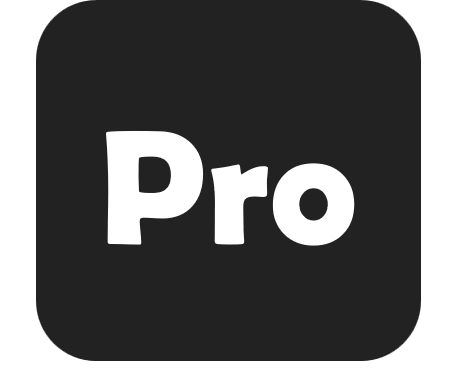
一度のカメラ立ち上げで、QR・バーコードを複数読み取ることが可能です。
※テーブル内のフィールドには対応していません。
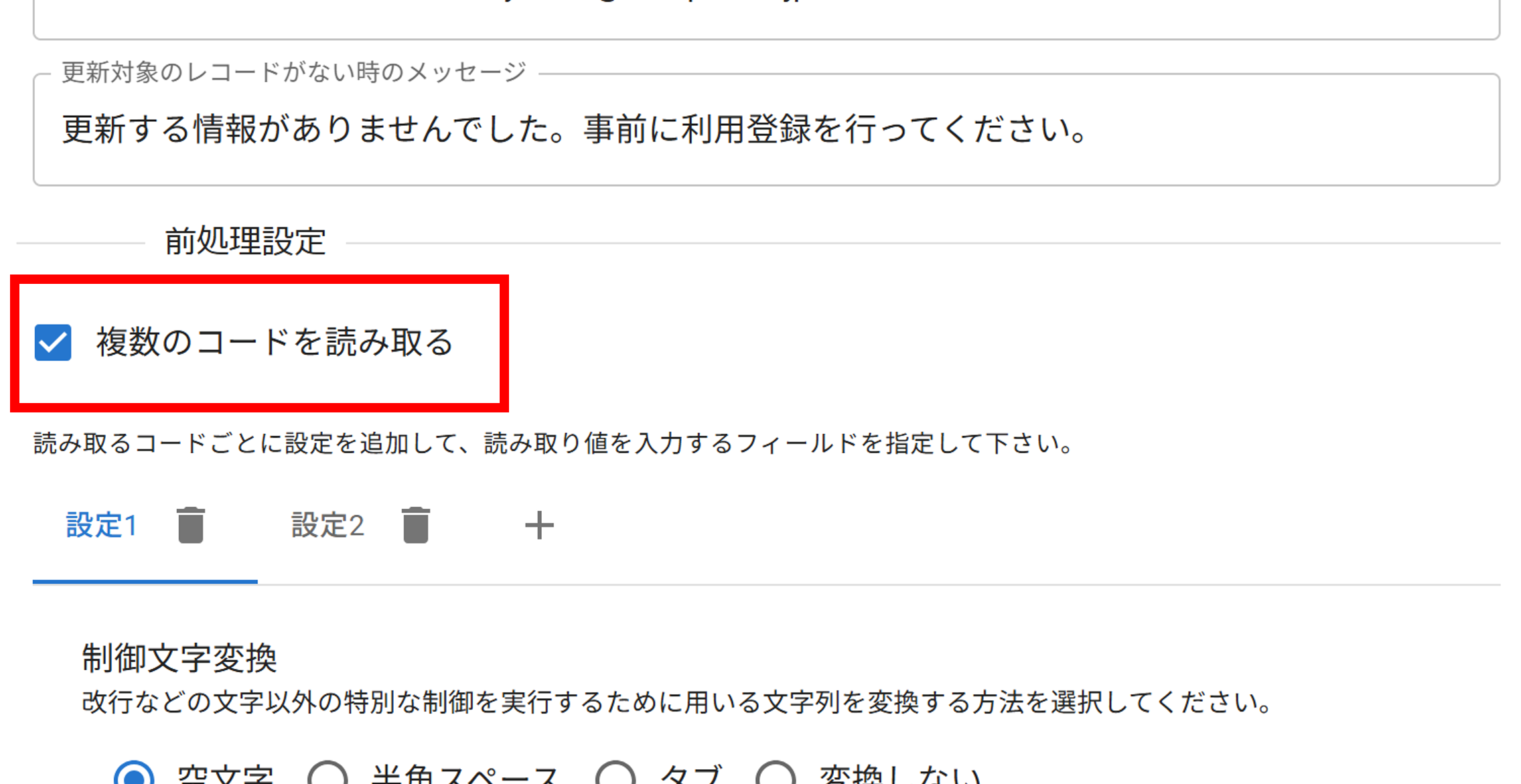
タブ横の+ボタンをクリックして、読み取るコードごとに設定を行ってください。
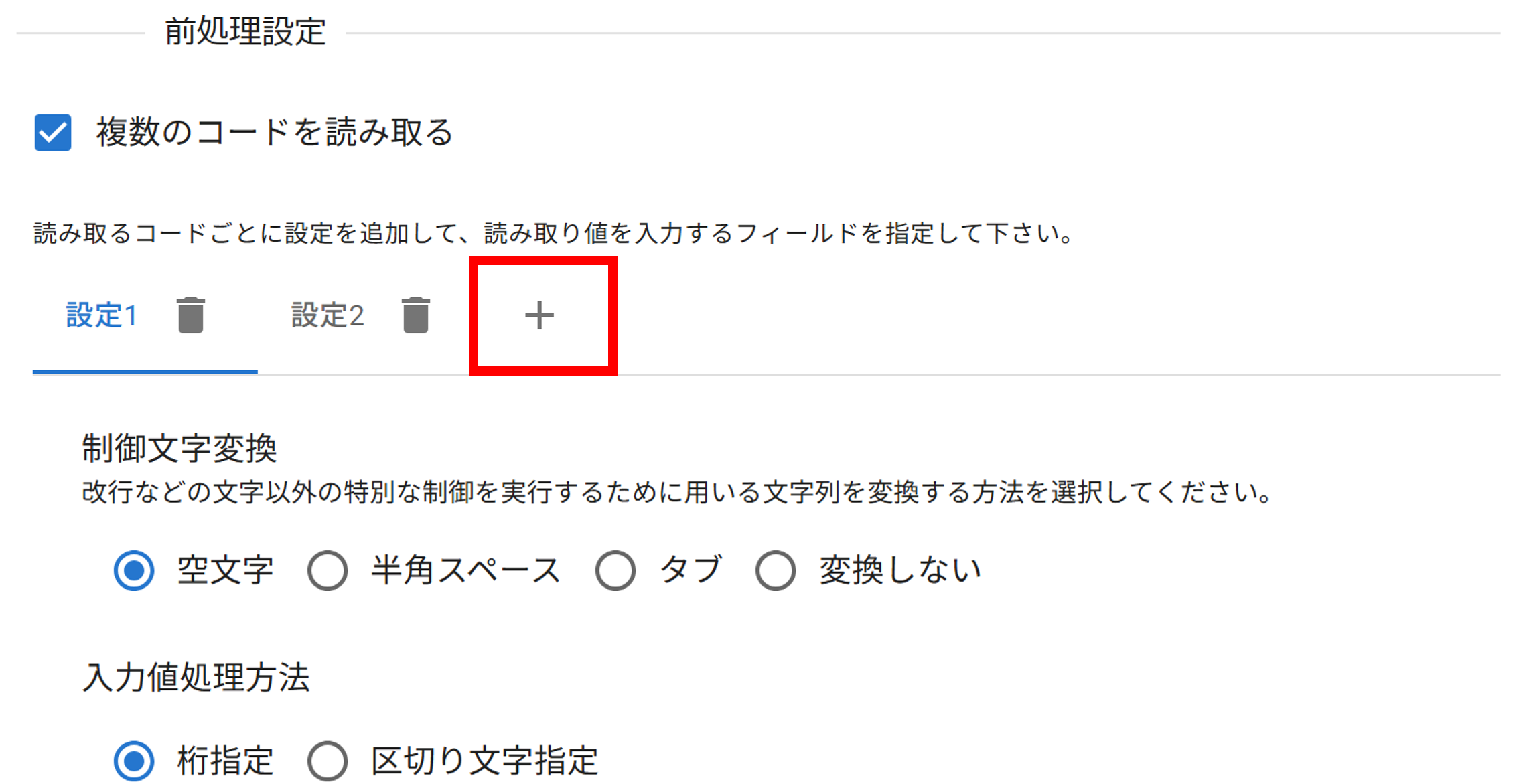
- 制御文字を変換する方法を選択してください。
空文字を選択した場合は下記のように変換します。
(例)\x1EABC→ABC

- 入力値の処理方法を選択してください。
読み取り値をトリミング入力したい場合に有効です。
桁数でトリミングする「桁指定」もしくは任椎の指定文字でトリミングする「区切り文字指定」から選択することが可能です。
区切り文字を指定する場合は、右のドロップダウンで区切り文字を指定してください。
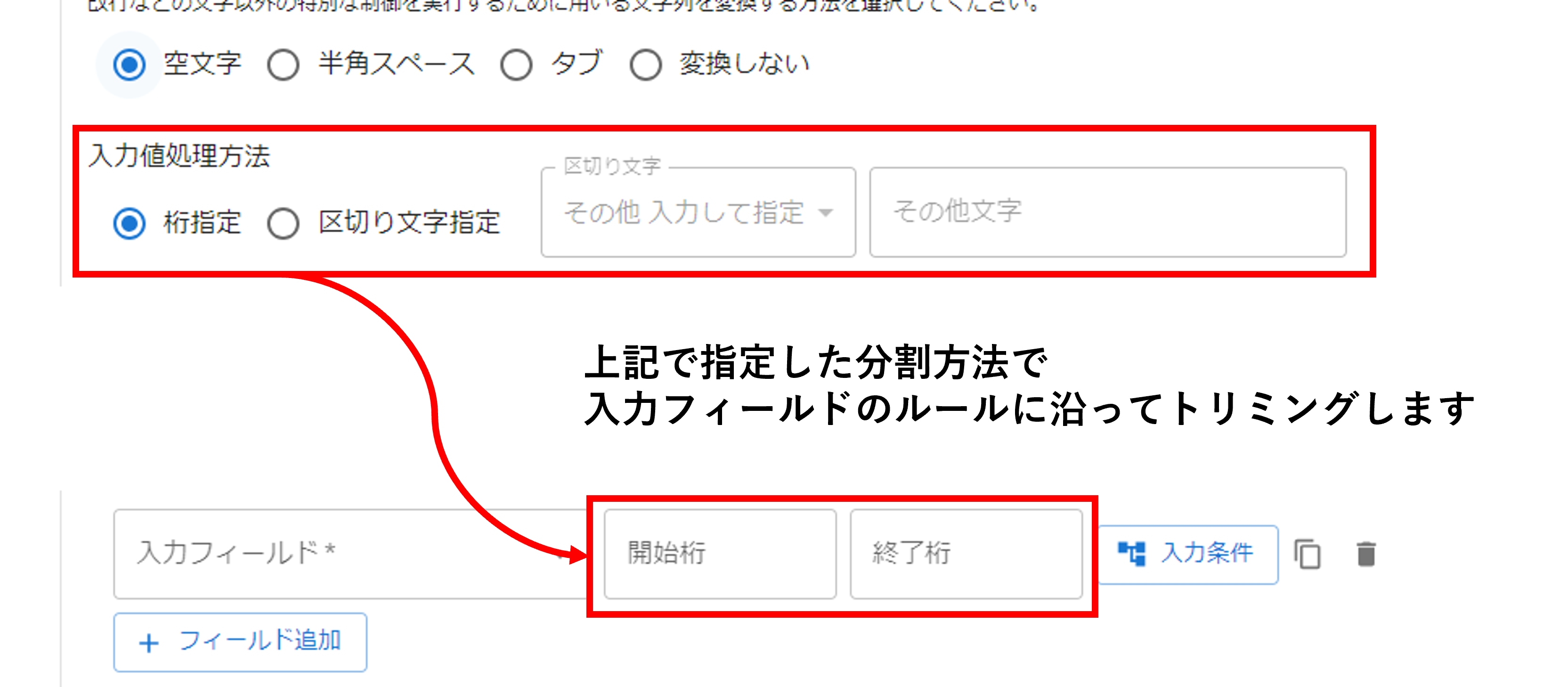
- 読み取り入力フィールドをレコードの項目から選択するか、テーブルの項目から選択するか指定してください。
「テーブル」を選択した場合は「テーブルフィールド選択」でテーブル名をご指定ください。
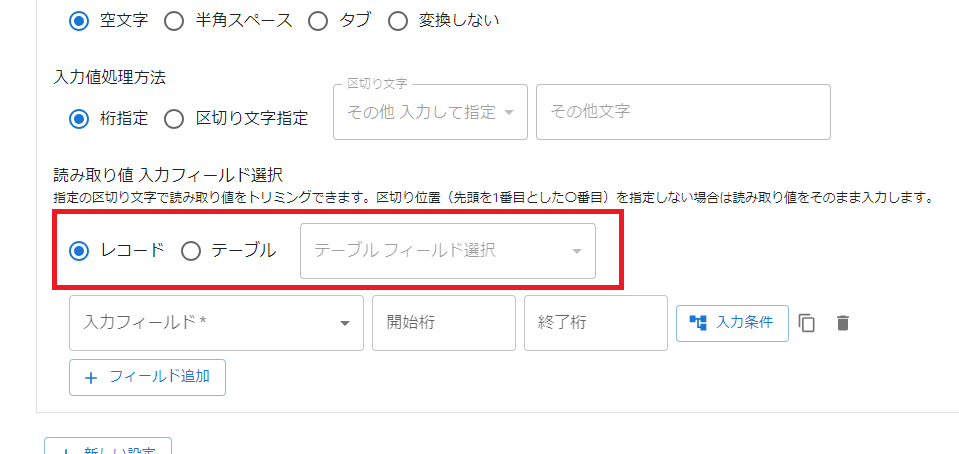
- 読み取り値を入力するフィールドを選択してください。
前の手順で「テーブル」を選択した場合は、選択したテーブルのフィールドのみが表示されます。
フィールドタイプの対応はコチラの表を参考にしてください。
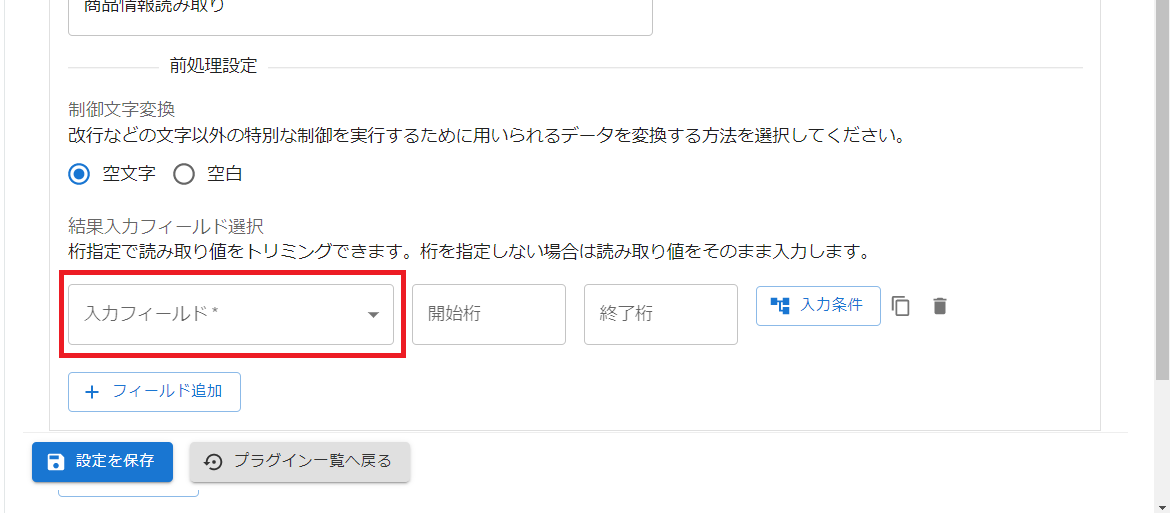
- 文字列をトリミングする場合は、「桁指定」の場合は開始桁と終了桁、「区切り文字指定」の場合は区切り位置を入力してください。
(例)読み取り値が「12ABC345」の場合
開始桁3桁 + 終了桁6桁 → 「ABC」
開始桁6桁 → 「345」
終了桁5桁 → 「12ABC」
設定なし → 「12ABC345」
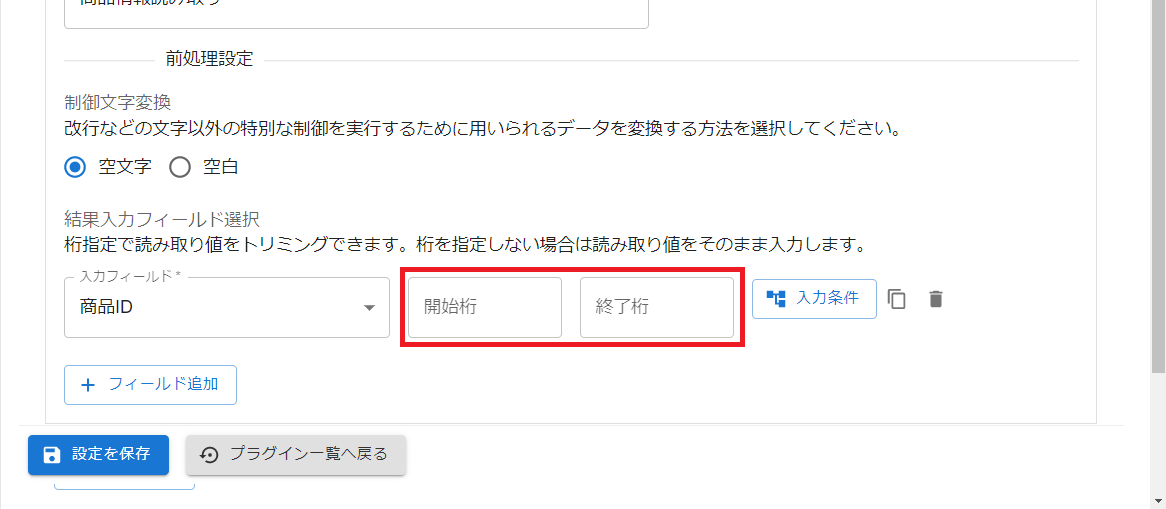
- 読み取り値を入力する条件を指定する場合は、入力条件ボタンを押下します。
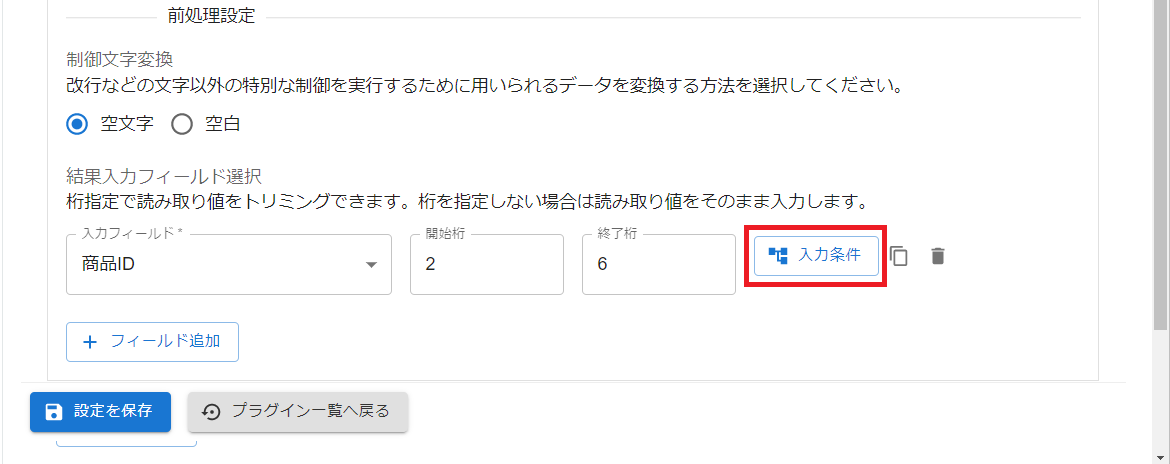
- ダイアログが表示されます。
読み取り結果を入力する条件を設定してください。
(図の例)読み取り値の 1 桁目が A 以外の場合に入力する
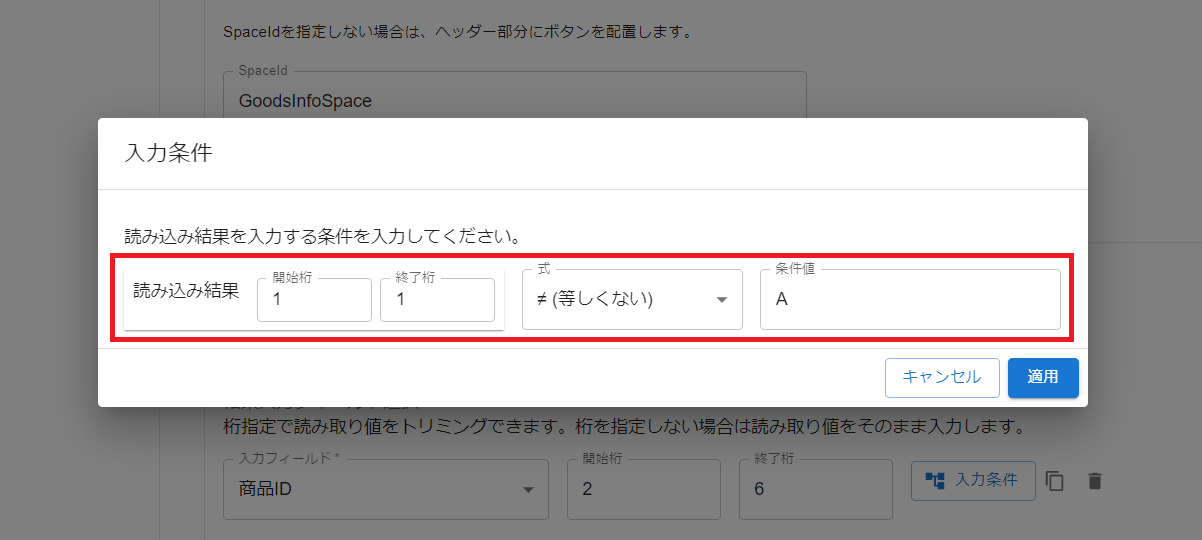
- 適用を押下して設定を保存してください。
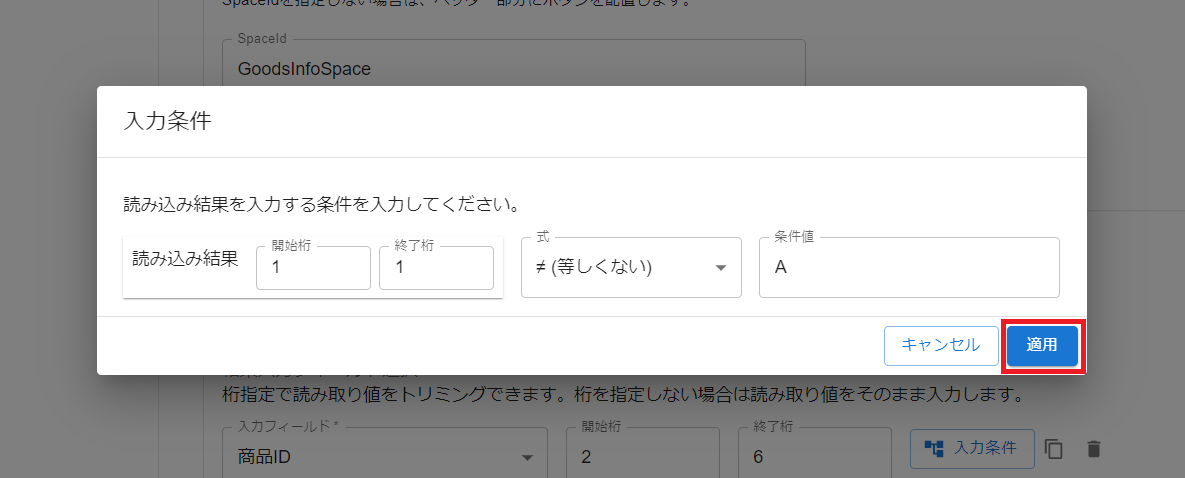
- 同じ入力フィールドに対して条件分岐を設定する場合は、設定の複製を利用して必要な部分のみ修正してください。
(図の例)条件によって、商品 ID フィールドに登録する文字列の桁数を変える場合
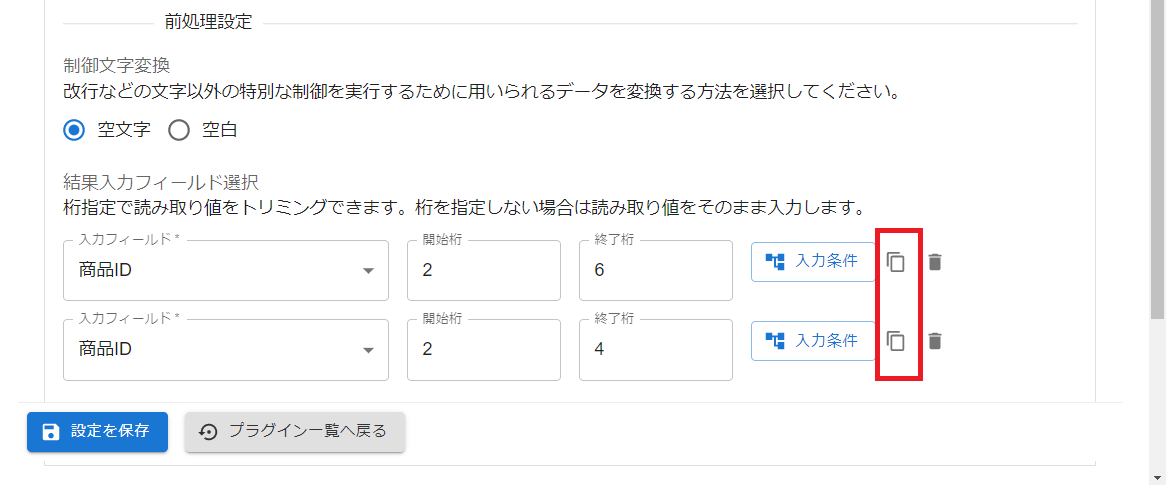
- 読み取り入力/検索後の処理を設定する
ここでは、QR・バーコードを読み取って入力/検索した後の追加処理を設定します。
- 入力後の処理を指定する
入力時にどのような処理を行うかを選択できます。
一覧画面に機能を追加している場合は一覧画面で読み取る、
編集画面に機能を追加している場合は編集画面で読み取るの手順に進んでください。
- 一覧画面で読み取る
- 読み取り完了後の処理を選択します。
新規レコードの編集画面に遷移して編集を継続する場合は「新規レコードに追記」、
編集画面に遷移せず、そのまま新規レコードとして登録する場合は「新規レコードとして登録」を選択します。
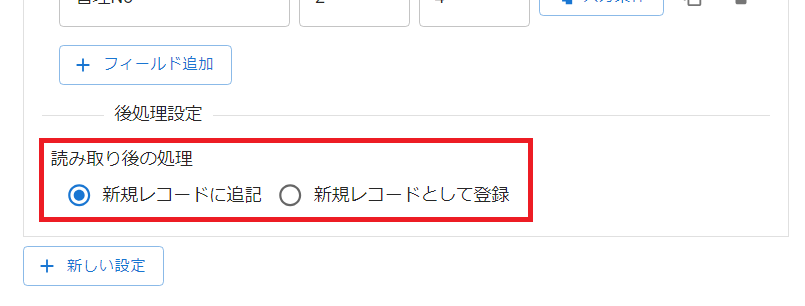
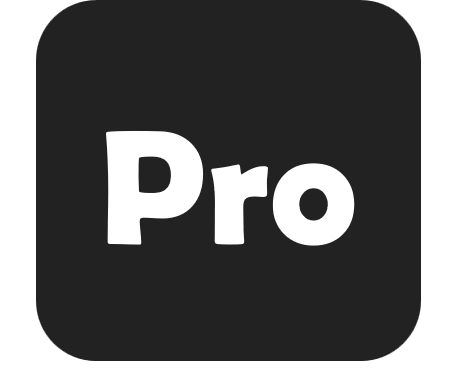
※テーブルフィールドではない「新規レコードとして登録」を選択した場合に設定可能です。
レコードを登録後、カメラを停止せずそのまま次の読み取りに進みたい場合はチェックをしてください。
チェックをした場合は、連続読み取りの設定の手順に進んでください。
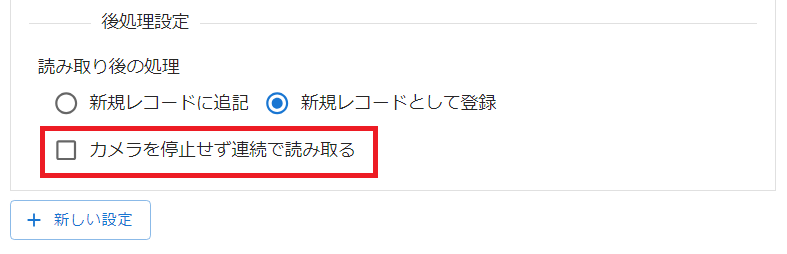
- 読み取り完了後の処理を選択します。
- 編集画面で読み取る
- テーブルへの入力方法を選択します。
読み取ったデータ行をテーブルの既存の行に追加する場合は「追記する」、
既存の行をすべて削除して、読み取ったデータ行を追加する場合は「入れ替え」を選択します。
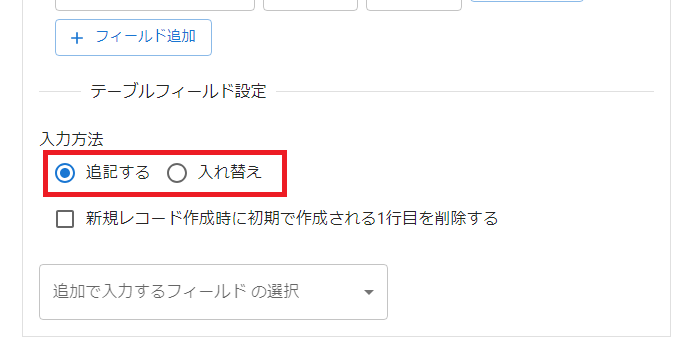
- 新規レコード作成時に初期で作成される1行目を削除するかどうかを選択します。
kintoneでは、レコードを作成されるタイミングで初期に1行からの行が作成されます。
本プラグインでは、テーブルのデータを追記で入力する際、
この初期で作成される行に入力があることを考慮して、1行目を保持したまま追記を行う挙動が初期設定です。
新規レコードの作成時、1行目を削除したい場合はチェックをしてください。
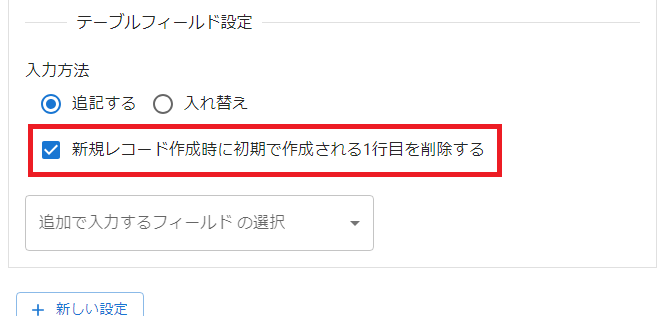
- テーブルへの入力方法を選択します。
- 連続読み取りの設定
ここでは、連続でカメラを起動して読みとる際の設定を行います。
テーブル値への入力や、新規レコードに登録する場合に利用できる設定です。
- 読み取り時に入力確認ダイアログを表示するかどうかを選択します。
ダイアログを表示せず、素早く入力を行いたい場合はチェックをしてください。
※カメラでの読み取りは誤読の可能性があります。正確な情報のみ登録したい場合は、必ずチェックを外してください。
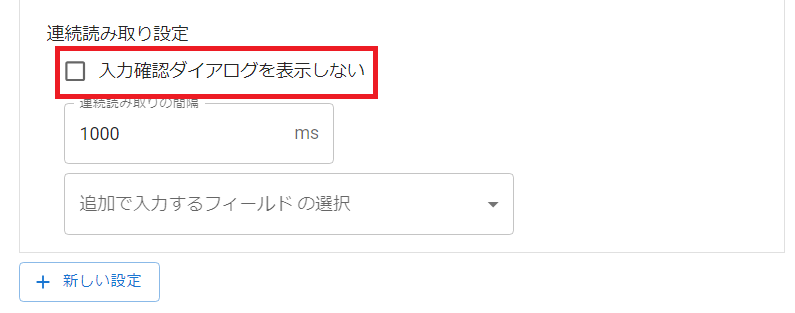
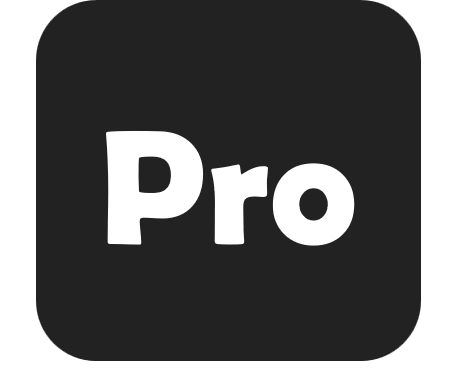
同じ内容が複数回読み取られてしまう場合等に、間隔を調整してください。
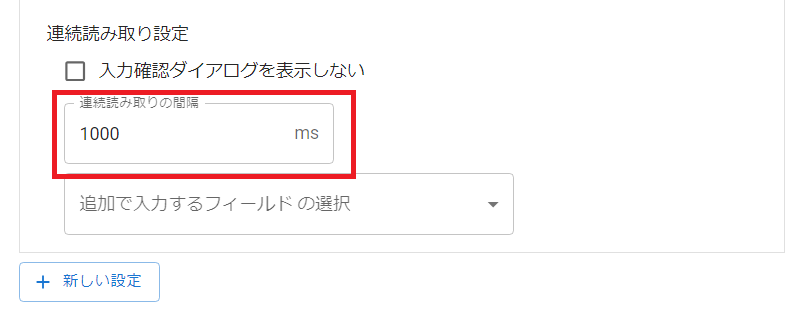
- 追加で入力する項目を指定します。
ここでは、読み取り値に加えダイアログに追加で入力する項目を選択します。
選択可能なフィールドタイプはコチラの表を参考にしてください。
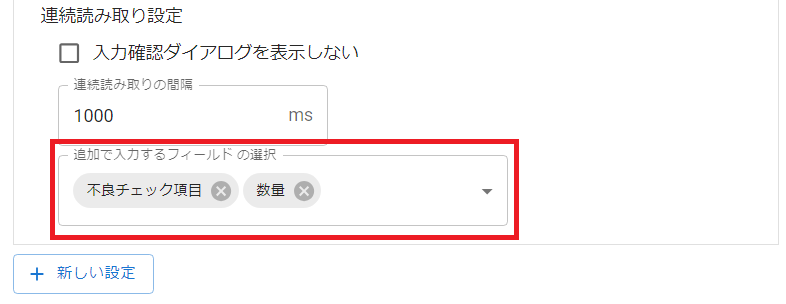
- 読み取り時に入力確認ダイアログを表示するかどうかを選択します。
- 一覧画面で読み取る
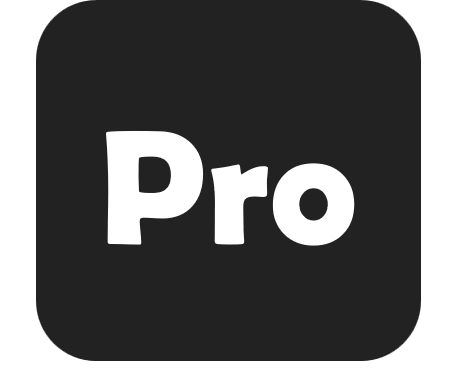
検索後の画面遷移や更新を設定可能です。
- 一覧を表示する
読み取り後の処理で「一覧表示」を選択します。
検索後にレコード一覧画面に検索結果を表示します。
検索結果が複数レコードになる可能性が高い場合に最適です。
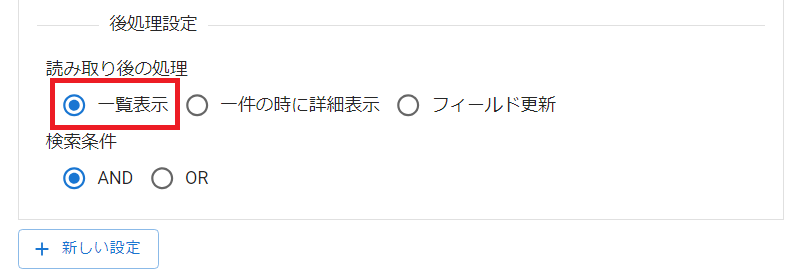
- 詳細画面を表示する
読み取り後の処理で「一件の時に詳細表示」を選択します。
検索結果が1件の場合のみ、検索後にヒットしたレコードの詳細画面を表示します。
ユニークな値で検索をしており、検索結果が1件になる可能性が高い場合に最適です。
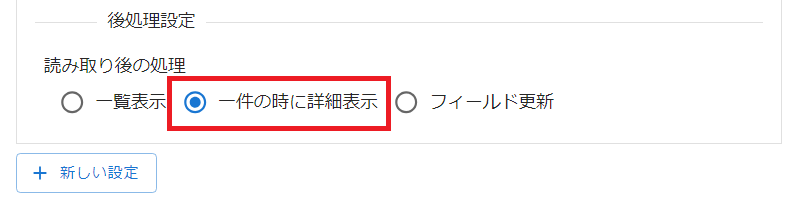
- フィールドを更新する
- 読み取り後の処理で「フィールド更新」を選択します。
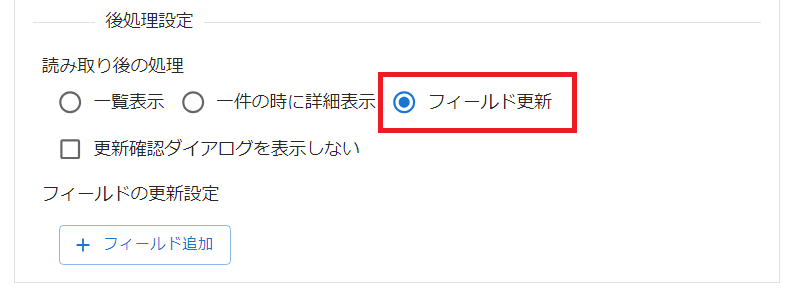
- 更新前に確認用のダイアログを表示するかどうかを選択します。
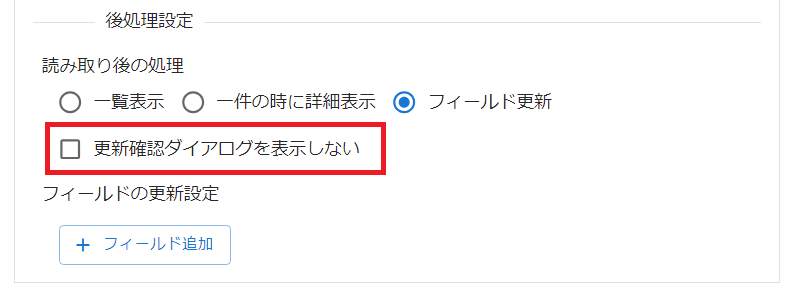
- 一覧設定の絞り込み条件で絞り込んだ状態から更新をかけるかどうかを選択します。
チェックをした場合は、一覧の絞り込み条件で絞り込んだ状態で更新を行います。
チェックをしていない場合は、全てのレコードを対象に更新を行います。
注意
APIリクエスト数削減のため、初期読み取り時に絞り込み条件をブラウザに保存します。
もし初期読み取り後、絞り込み条件を変更した場合は、前の絞り込み条件が残りますので、一度キャッシュを削除して下さい。
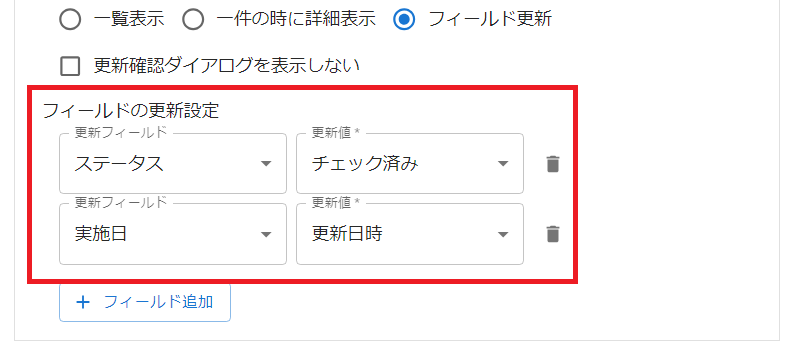
- 更新するフィールド設定を追加します。
「フィールド追加」ボタンをクリックして、設定を追加します。
一度に複数のフィールドを更新することが可能です。
更新フィールドは、ドロップダウンやチェックボックスなど選択肢のあるフィールドと
日時や日付など更新日時を入力できるフィールドから選択可能です。
画像の設定例:検索後ステータスを「チェック済み」に変更し、更新日時を実施日に入力する
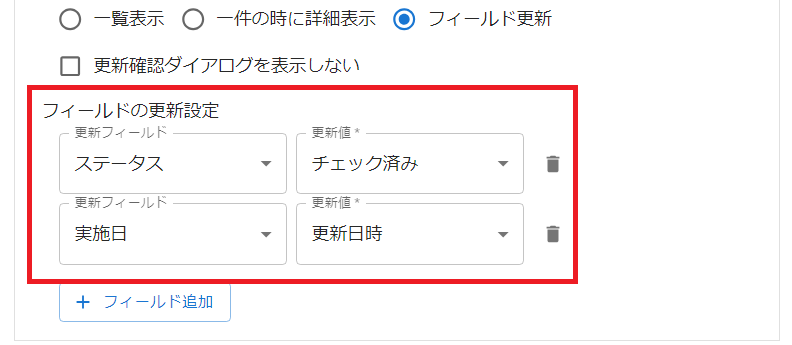
- 更新後の表示形式を選択してください。
「一覧表示」を選択すると、読み取り前に表示した一覧を再読み込みします。
「更新レコード表示」を選択すると、更新したレコードを表示します。
連続して読み取る場合は、読み取り前に表示した一覧の再読み込み処理を行います。
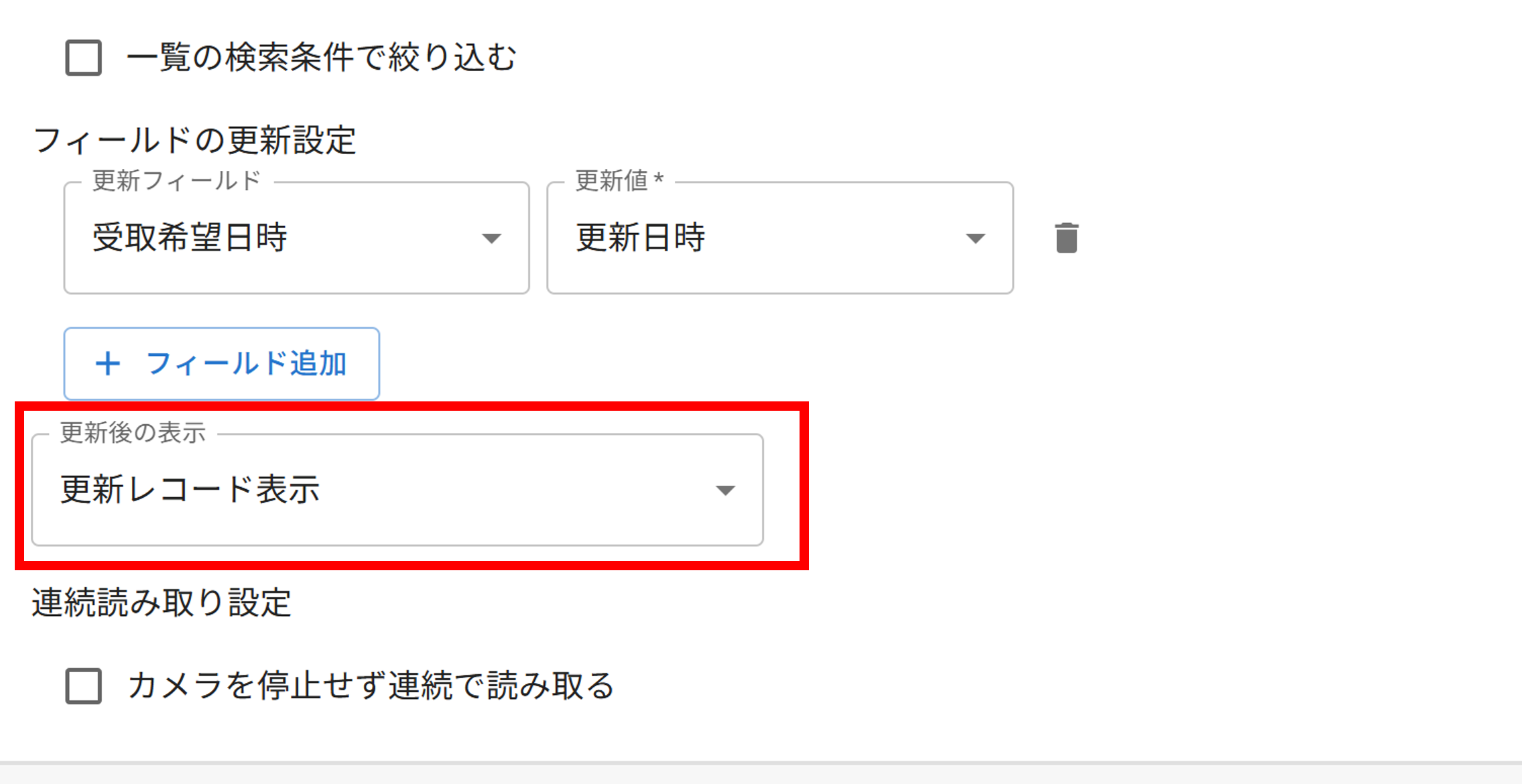
- 読み取り後の処理で「フィールド更新」を選択します。
- 連続読み取り更新の設定
ここでは、連続でカメラを起動して読みとる際の設定を行います。
レコードを更新する場合に利用できる設定です。
- 読み取りを連続して行うかどうかを選択します。
読み取り後の処理で「更新」を選択した場合に設定可能です。
レコードを更新後、カメラを停止せずそのまま次の読み取りに進みたい場合はチェックをしてください。
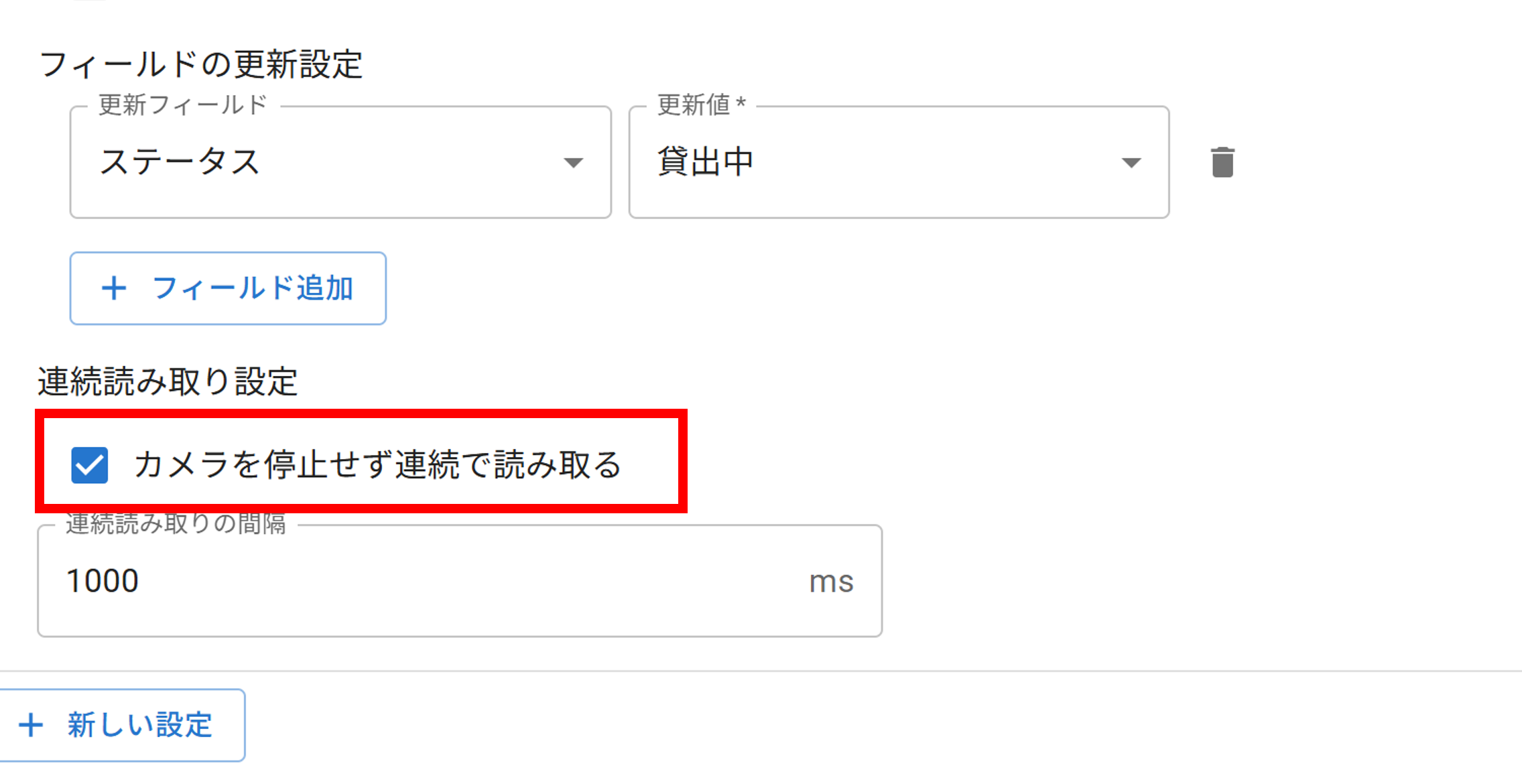
- 連続して読み取る間隔を指定します。
同じ内容が複数回読み取られてしまう場合等に、間隔を調整してください。

- 読み取りを連続して行うかどうかを選択します。
- 一覧を表示する
- 入力後の処理を指定する
- 歯車アイコンから設定画面を開きます。
-
プラグインの設定を保存する(必須)
- 画面下部にある「設定を保存」ボタンをクリックします。

- 画面左下に画像のような緑のバーが出たら、保存完了です。
※プラグインの保存ができない際は、kintoneの制限値(1つのプラグインで設定できるデータサイズや文字数)を超過している可能性がございます。
設定を減らして、保存できるかどうかをご確認ください。

- 緑のバーの一番右にある「アプリの設定に戻る」をクリックします。

- 「アプリを更新」ボタンをクリックして、「OK」ボタンをクリックしたら完了です。
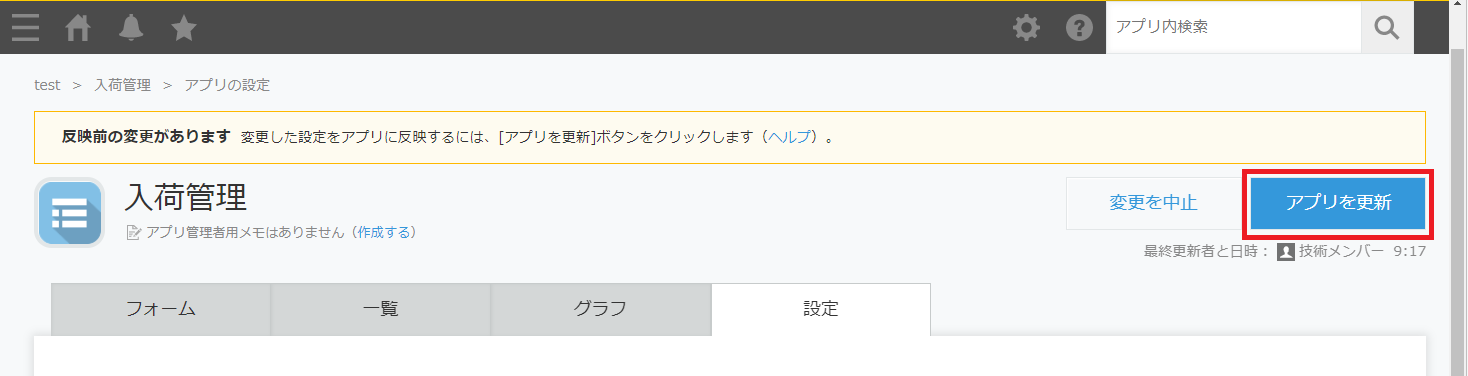
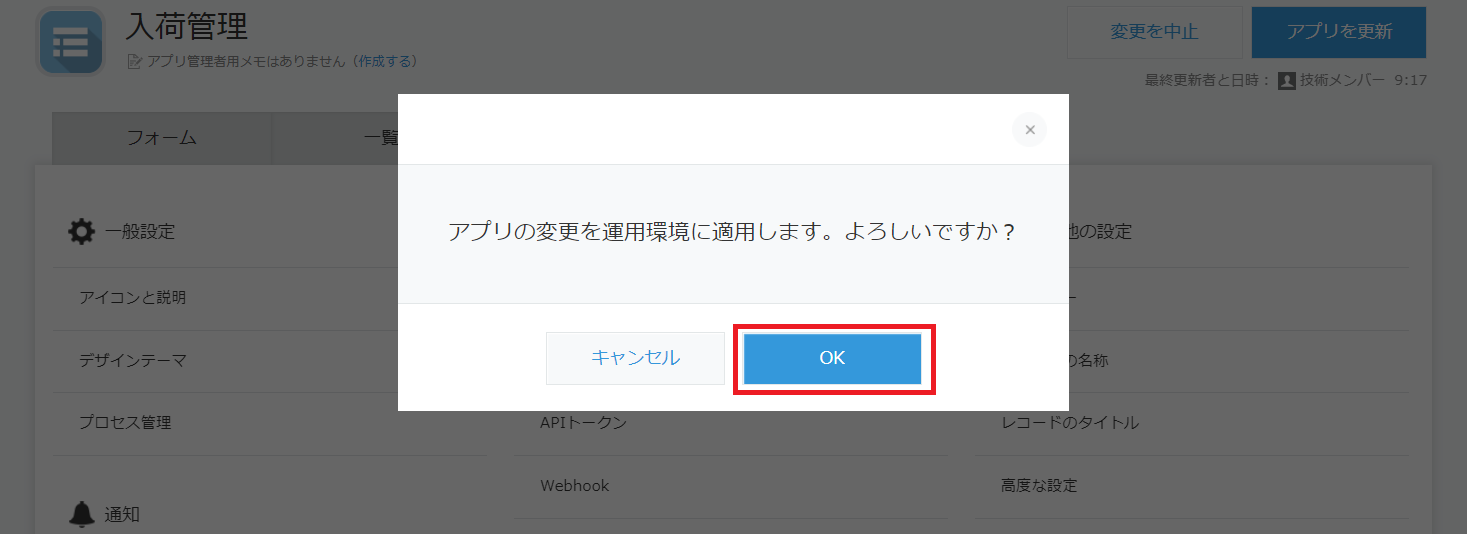
- 画面下部にある「設定を保存」ボタンをクリックします。
- プラグインの設定を他のアプリで使用する
対応フィールド
下記表が QR・バーコードの読み取り値の入力に対応しているフィールドです。| フィールド | 入力可能項目 | テーブル 入力可能項目 |
検索可能項目 |
|---|---|---|---|
| 作成者 | × | × | × |
| 作成日時 | × | × | × |
| 更新者 | × | × | × |
| 更新日時 | × | × | × |
| 文字列(1 行) | 〇 | 〇 | 〇 |
| リッチエディタ― | 〇 | × | 〇 |
| 文字列(複数行) | 〇 | × | 〇 |
| 数値 | 〇 | 〇 | 〇 |
| 計算 | - | - | × |
| ラジオボタン | 〇 | 〇*5 | 〇 |
| チェックボックス | 〇 | 〇*5 | 〇 |
| 複数選択 | 〇 | 〇 | 〇 |
| ドロップダウン | 〇 | 〇 | 〇 |
| 日付 | 〇*1 | × | 〇*1 |
| 時刻 | 〇*1 | × | 〇*1 |
| 日時 | 〇*1 | × | 〇*1 |
| 添付ファイル | × | × | × |
| リンク | 〇 | × | 〇 |
| ユーザー選択 | 〇 | × | 〇 |
| 組織選択 | 〇 | × | 〇 |
| グループ選択 | 〇 | × | 〇 |
| ルックアップ | 〇*2 | 〇*2 | 〇 |
| 関連レコード一覧 | - | - | - |
| テーブル | 〇*3 | - | 〇*4 |
*1 下記フォーマットに対応しています。
フォーマットに合わない値はフィールドへの入力ができません。
YYYY/MM/DD,YYYY-MM-DD,
YYYY/MM/DD HH:mm,YYYY-MM-DD HH:mm,
YYYY/MM/DD HH:mm:ss,YYYY-MM-DD HH:mm:ss,
YYYY/MM/DD HH:mm:ss.sss,YYYY-MM-DD HH:mm:ss.sss,
YYYY/MM/DD HH:mm Z,YYYY-MM-DD HH:mm Z
*2 自動ルックアップに対応しています。
*3 対応フィールドはレコードの各フィールドの対応可否と同様です。
*4 kintone絞り込み機能と同じで、テーブル内のフィールドを絞り込み条件に指定した場合、そのテーブル内に絞り込み条件を満たす行が1行以上存在するレコードが、絞り込み結果に表示されます。
*5 読み取り画面上でのフォームはドロップダウン形式の仕様です。チェックボックスは複数選択可能です。
注意事項
- 新たにアプリにフィールドを追加した際は、一度アプリの保存を行ってください。
プラグイン設定で選択するフィールドは、アプリの保存後に反映されます。 - ゲストスペースでも利用可能です。
- モバイルは iOS Safari,Android,kintone モバイルアプリで動作することを確認しています。
OS バージョンによっては動作しないこともありますので、事前に端末が動作可能かどうかご確認ください。
バーコード規格、読み取り機能の対応はFAQをご確認ください。 - 動作テスト環境での変更は、運用環境にも反映されます。
-